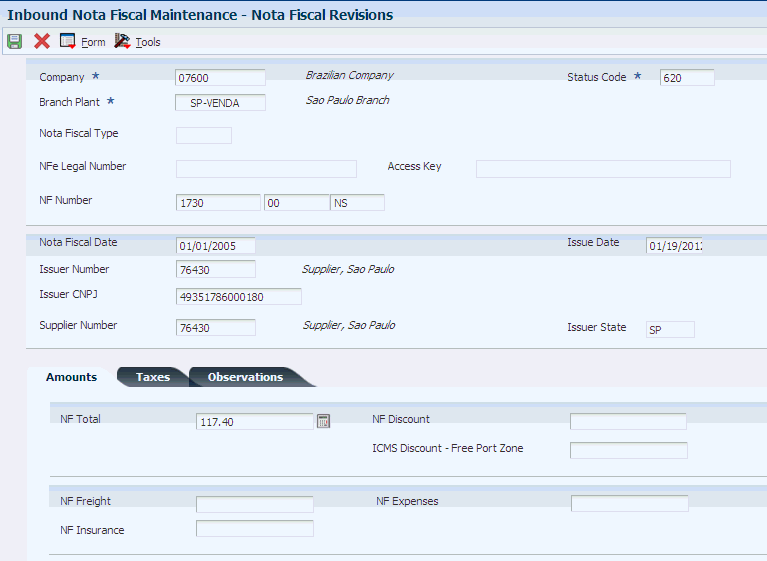20 Processamento dos Livros Fiscais do Brasil
Este capítulo contém os seguintes tópicos:
-
Seção20.3, "Atualização do Razão Geral com Créditos do PIS/COFINS"
-
Seção20.4, "Geração de Arquivos de Trabalho de Livros Fiscais"
-
Seção20.5, "Revisão de Notas Fiscais de Entrada e Saída para Livros Fiscais"
-
Seção20.6, "Revisão de Informações de ICMS e IPI para Livros Fiscais"
-
Seção20.7, "Revisão de Informações da GNRE para Livros Fiscais"
-
Seção20.8, "Geração de Arquivos Magnéticos para ICMS (Sintegra)"
-
Seção20.9, "Limpeza de Registros Incompletos de Livros Fiscais"
20.1 Conceitos Básicos dos Livros Fiscais do Brasil
Livros fiscais são documentos exigidos pelo governo brasileiro que trazem informações de operações tributáveis e os impostos devidos. Os livros fiscais relativos ao ICMS devem ser impressos no 10º , 20º e último dia de cada mês, e os do IPI, ao final de cada mês.
As notas fiscais geradas pelos sistemas Gerenciamento de Pedido de Vendas e Compras do JD Edwards EnterpriseOne são automaticamente convertidas no módulo de Livros Fiscais. Você deve inserir manualmente as notas fiscais autônomas.
É fornecido um programa que preenche um cabeçalho e o arquivo de trabalho de detalhes de uma nota fiscal com dados do cabeçalho e tabelas de detalhes da nota fiscal. Em seguida, você executa relatórios a partir dos arquivos de trabalho a fim de gerar relatórios compatíveis com o layout definido pelo Convênio de ICMS 57/95 e gera arquivos de mídia eletrônica de acordo com o layout definido pelo Convênio de ICMS 57/95 (Sistema Integrado de Informações). Além disso, são fornecidos programas que geram relatórios complementares e programas que enviam eletronicamente dados do livro fiscal ao órgão arrecadador.
Quando você gera livros fiscais, o sistema imprime uma página de abertura e uma página de encerramento. Você cria o texto destas páginas utilizando o programa Próximos Números Livros Fiscais (P7602B).
Consulte Configuração de Termos de Abertura e Encerramento de Livros Fiscais do Brasil.
Para manter os registros e gerar livros fiscais, você deve concluir estas tarefas:
-
Configurar o sistema para utilizar os Livros Fiscais.
-
Executar o programa Processo de Encontro de Contas de Impostos (R76B9011) para atualizar registros para PIS e COFINS no razão geral.
-
Reconciliar manualmente suas contas gerais.
Você deve conciliar manualmente suas contas do razão geral para determinar se deve enviar fundos para o governo para valores arrecadados para o PIS/PASEP e COFINS ou se deve haver um valor de crédito que se aplica a valores devidos no mês seguinte.
-
Executar o programa Conversão de Notas Fiscais (R76B200A).
Quando você executa o programa Conversão de Notas Fiscais, o sistema grava as informações das tabelas Cabeçalhos de Notas Fiscais - Brasil (F7601B) e Detalhes de Notas Fiscais - Brasil (F7611B) nas tabelas Cabeçalhos de Notas Fiscais Livros Fiscais (F76101B) e Detalhes de Notas Fiscais Livros Fiscais (F76111B).
-
Executar o Relatório de Integridade (R76B0001).
O relatório de integridade limpa os registros das tabelas F76101B e F76111B quando o registro não existe em ambas as tabelas.
-
Atualizar os registros de livros fiscais, se necessário.
-
Imprimir e verificar os relatórios de livros fiscais complementares.
-
Gerar e verificar os livros fiscais.
-
Gerar a mídia eletrônica para enviar os livros fiscais.
20.1.1 Relatório de IPI em Livros Fiscais
O IPI é um imposto federal aplicado a produtos manufaturados (nacionais ou importados). O IPI é relatado mensalmente.
Os itens de dados BRADEC e BRADCL armazenam os códigos que indicam o período referente ao qual o IPI foi calculado. Essas tabelas armazenam os códigos dos itens de dados BRADEC ou BRADCL:
-
Tabela Cabeçalhos de Notas Fiscais Livros Fiscais (F76101B)
-
Apuração do ICMS/IPI Demonstrativo (F76B102)
-
Apuração do ICMS/IPI Informações (F76B103)
-
Apuração do ICMS/IPI Comentários (F76B104)
O sistema grava em ou lê códigos para BRADCE e BRADCL quando você executa estes programas:
| Programa | Ação do Sistema |
|---|---|
| Conversão de Notas Fiscais (R76B200A) | Grava código na tabela |
| Apuração do ICMS/IPI (P76B1002) | Grava código na tabela |
| Revisão de Notas Fiscais de Entrada (P76B1001)
Revisão de Notas Fiscais de Saída (P76B1001) |
Grava código na tabela |
| Apuração de IPI (R76B4002) | Lê código na tabela |
| Resumos e Demonstrativos DIPI (R76B4006) | Lê código na tabela |
| Registro de Saídas (R76B4001) | Lê código na tabela |
| Registro de Entradas (R76B4016)
Observação:O programa R76B4016 foi renomeado como Registro de Entradas. Ele era conhecido como Registro de Entradas - São Paulo. O programa R76B4000 (Registro de Entradas) está obsoleto. |
Lê código na tabela |
20.1.2 Números de Nota Fiscal nos Livros Fiscais
Quando você executa os programas para gerar os blocos A, B, C ou E para relatório de livros fiscais, o sistema preenche o campo de série da nota fiscal com base no valor que existe na tabela Cabeçalho da NF-e (F76B01TE) para registros de nota fiscal eletrônica. Para transações de entrada, o sistema preenche a tabela F76B01TE quando você digita os recebimentos e o número da nota fiscal eletrônica de seu fornecedor. O sistema usa o campo Nº da Fatura do Fornecedor na tabela Razão do Contas a Pagar (F0411) para recuperar o número da nota fiscal no campo Número Legal da NFE na tabela F76B01TE.
Os programas que geram os blocos A, B, C e E são:
-
Nota Fiscal - Bloco A (R76B0530)
-
Geração Eletrônica de Relatórios - Notas Fiscais de Serviços (R76B0540)
-
Nota Fiscal - Bloco C (R76B0550)
-
Livros Fiscais - Bloco E (R76B0570)
Os campos nos arquivos simples que incluem o número de série da nota fiscal são:
-
Campo 7 (SER) no registro A020 no bloco A.
-
Campo 7 (SER) no registro B 020 no bloco B.
-
Campo 7 (SER) no registro C02 no bloco C.
-
Campo 7 (SER) no registro E020 no bloco E.
Quando você executa um dos programas para preencher o bloco A, B, C ou E, o sistema usa o tamanho do número da nota fiscal legal no campo B76ELN na tabela F76B01TE para determinar como gravar o número de série no arquivo simples. O sistema grava o valor da série da nota fiscal como se segue:
-
Se o tamanho do número da nota fiscal legal for 13 caracteres, o sistema deixará o campo SER do arquivo simples em branco.
O sistema salvou um tamanho de 13 caracteres na tabela F76B01TE para registros processados antes das alterações do software para processamento de notas fiscais para a indústria de telefonia.
-
Se o tamanho do número da nota fiscal legal for 15 caracteres, o sistema gravará 14 e 15 caracteres para o campo SER no arquivo simples.
O sistema salva um tamanho de 15 caracteres quando o usuário digita um número de série de 2 caracteres ao trabalhar com recebimentos de compras ou notas fiscais autônomas de entrada.
-
Se o tamanho do número da nota fiscal legal for 24 caracteres, o sistema gravará S.U. (SÉRIE ÚNICA) no campo SER no arquivo simples.
O sistema salva um tamanho de 24 caracteres quando você deixa o campo Série da NF em branco ao trabalhar com recebimentos de compras ou notas fiscais autônomas de entrada. Os 24 caracteres consistem em 13 caracteres para o número legal da nota fiscal e o texto SÉRIE ÚNICA. Por exemplo, se você digitar 123456789 como o número legal da nota fiscal e deixar o campo de série da nota fiscal em branco quando digitar um recebimento de compras, os 24 caracteres salvos para o número legal da nota fiscal na tabela F76B01TE serão 0000123456789SERIE ÚNICA.
20.2 Pré-requisitos
Antes de executar as tarefas deste capítulo:
-
Defina os códigos definidos pelo usuário (UDCs).
Consulte Configuração de UDCs para Livros Fiscais e GIAs Eletrônicas do Brasil.
-
Configure os próximos números dos livros fiscais.
-
Configure os termos de abertura e de encerramento dos livros fiscais.
Consulte Configuração de Termos de Abertura e Encerramento de Livros Fiscais do Brasil.
20.3 Atualização do Razão Geral com Créditos do PIS/COFINS
Esta seção apresenta uma visão geral dos do programa Processo de Encontro de Impostos (R76B9011) e descreve como:
-
Executar o Processo de Encontro de Impostos.
-
Configurar a seleção de dados para o Processo de Encontro de Impostos.
-
Configurar opções de processamento para o Processo de Encontro de Impostos (R76B9011).
20.3.1 Conceitos Básicos do Programa Processo de Encontro de Impostos
Execute o programa Processo de Encontro de Impostos para atualizar as contas do razão geral com os valores do PIS/PASEP e COFINS após atualizar as vendas e antes de executar o programa Conversão de Nota Fiscal (R76B200A).
O programa Processo de Encontro de Impostos pode ser executado tanto no modo de teste como no modo final. Ao executar o programa no modo de teste, você poderá analisar o relatório gerado pelo sistema para determinar se existem erros. O relatório inclui:
-
Intervalo de datas para os registros processados.
-
Se o relatório refere-se à execução de teste ou final do programa.
-
Se você configurou as opções de processamento para imprimir as informações detalhadas de nota fiscal de cada registro, incluindo o número, série e identificação do documento do tipo de imposto.
Além disso, o relatório mostra se cada transação gerou um lançamento de débito ou crédito e o valor do lançamento.
-
Erros encontrados durante o processamento.
-
O número e tipo do lote (se você configurou a opção de processamento para executar o programa no modo final e não houve erros durante o processamento).
Após corrigir os erros, você poderá executar o relatório no modo final para criar os lançamentos e o lote.
20.3.1.1 Fluxo do Processo no Modo Final
Ao executar o programa Processo de Encontro de Impostos no modo final, o sistema usa essa lógica para gravar registros na tabela F0911 para cada registro não processado selecionado na tabela F76B011:
-
Acessa a tabela de UDCs Referência Cruzada de Códigos de Classe Contábil (76/GL) para determinar o código de classe contábil atribuído à filial/fábrica para o PIS/PASEP e COFINS.
Se não houver nenhuma referência cruzada de código de classe contábil para a filial/fábrica, o sistema usará o código de classe contábil predeterminado. O sistema usa o código de classe contábil para determinar a instrução contábil automática (AAI) a ser usada e usa a AAI para determinar a conta a ser creditada ou debitada.
-
Se o valor no campo Código da Natureza da Operação na tabela (item de dados CFOP) na tabela F7611B for maior do que 500, o sistema usará a AAI 4220 para gerar um débito na conta de contabilização e usará a AAI 4240 para gerar um crédito na conta de contabilização.
Os códigos de natureza da operação que forem maior que 500 serão atribuídos a transações de vendas. O sistema cria um registro do lançamento resumido para cada combinação de tipo de imposto, data contábil e código de classe contábil.
-
Cria um único cabeçalho de lote e gera todos os registros no único cabeçalho de lote.
O sistema imprime informações sobre o lote no relatório.
-
Marca os registros na tabela F76B011 para os quais os lançamentos são gravados como processados.
Observação:
O sistema grava lançamentos na tabela F0911 apenas quando não houver erros para o registro na tabela F76B011. Se houver um erro, o sistema imprimirá uma mensagem de erro no relatório em vez de gravar lançamentos na tabela F0911.20.3.1.2 Conciliação do Razão Geral para PIS/PASEP e COFINS
Após atualizar o razão geral executando o programa Processo de Encontro de Impostos, você poderá conciliar manualmente suas contas para determinar se deve enviar fundos para o governo para valores arrecadados para o PIS/PASEP e COFINS ou se deve haver um valor de crédito que se aplica a valores devidos no mês seguinte.
Observação:
Para transações do pedido de compras, os registros para PIS/PASEP e COFINS são atualizados quando você executa o Programa Verificação e Fechamento da Nota Fiscal (P76B900). O programa Processo de Encontro de Contas de Impostos atualiza registros para transações de vendas.Por exemplo, se você pagou mais PIS/PASEP e COFINS por meio das transações de compra que o valor do PIS/PASEP e COFINS arrecadados pelas transações de venda, você tem um valor de crédito que pode ser aplicado ao PIS/PASEP no mês seguinte.
Por exemplo, se o PIS/COFINS nas compras for 1000 BRL e PIS/COFINS nas vendas for 800 BRL, o crédito para o mês seguinte será de 200 BRL.
Se você arrecadou mais pelas transações de venda do que o que pagou pelas transações de compra, você deve enviar ao governo a diferença entre os valores arrecadado e pago, menos qualquer crédito do mês anterior.
Por exemplo, se o PIS/COFINS nas compras for 1300 BRL e PIS/COFINS nas vendas for 800 BRL e o crédito do mês anterior for de 200 BRL, 300 BRL serão devidos ao governo.
O sistema não armazena informações sobre os valores totais pagos nas transações de compra e o valor total arrecadado por meio das transações de venda. Ele também não armazena informações sobre crédito dos meses anteriores. Você deve conciliar manualmente suas contas para determinar a diferença entre os valores pago e arrecadado em cada mês. Se você tiver de gerar um pagamento para o governo para o PIS/COFINS, deverá processar o pagamento manualmente.
Ao executar o programa Geração de Arquivos Magnéticos do ICMS - Sintegra (R76B201), crie um arquivo simples contendo as informações tributárias. O sistema cria registros do tipo 54 no arquivo simples para o PIS e COFINS que lista os valores de PIS/COFINS das notas fiscais processadas.
20.3.2 Execução do Programa Processo de Encontro de Impostos
Selecione Processamento de Pedidos de Vendas - Brasil (G76B4211), Processo de Encontro de Impostos.
20.3.3 Programa Configuração de Seleção de Dados para o Processo de Encontro de Impostos
Juntamente com as opções e processamento, configure a seleção de dados para especificar os registros a serem processados. Para processar todos os registros não processados, configure sua seleção de dados de forma que o campo Flag Processado - Brasil não seja igual a 1.
20.3.4 Configuração de Opções de Processamento para o Processo de Encontro de Impostos (R76B9011)
As opções de processamento permitem que você especifique o processamento predeterminado para programas e relatórios.
20.3.4.1 Processo
- 1. Modo
-
Especifique se o sistema gera o relatório no modo de teste ou final. Quando você gera o relatório no modo final e o lote não contém erros, o sistema cria lançamentos para a tabela F0911 e atualiza a tabela F76B011 para indicar se o registro do imposto foi processado. Os valores são:
Em Branco: Processar os registros no modo de teste.
1: Processar os registros no modo final.
- 2. Resumo ou Detalhes do Razão Geral
-
Especifique se o sistema deve gravar os lançamentos na tabela F0911 como um resumo dos registros processados ou com detalhes. Os valores são:
Em Branco: Gravar os lançamentos com detalhes.
1: Gravar os lançamentos resumidos.
- 3. Data Contábil
-
Especifique se o sistema grava registros na tabela F0911 por data contábil ou por data atual. Os valores são:
Em branco: Data atual
1: Data contábil
- 4. Data Inicial
-
Especifique a data inicial do intervalo de datas para o qual o sistema processa registros. Você deve especificar uma data.
- 5. Data Final
-
Especifique a data final do intervalo de datas para o qual o sistema processa registros. Você deve especificar uma data.
- 6. Tipo de Documento
-
Especifique o tipo de documento que o sistema atribui aos registros que ele grava na tabela F0911. O tipo de documento especificado deve existir na tabela de UDCs Tipo de Documento - Todos os Documentos (00/DT). Se esta opção de processamento for deixada em branco, o sistema atribuirá um tipo de documento JE.
- 7. Tipo de Razão Local
-
Especifique o tipo de razão que o sistema atribui aos registros que ele grava na tabela F0911. O tipo de razão especificado deve existir na tabela de UDCs Tipos de Razão (09/LT). Se você deixar essa opção de processamento em branco, o sistema atribuirá um tipo de razão AA.
- 8. Imprimir Detalhes ou Erros Apenas
-
Deixe esta opção de processamento em branco para imprimir o relatório. Insira 1 para imprimir apenas os registros para os quais existem erros.
20.3.4.2 Versões
- 1. Versão de Lançamento
-
Especifique uma versão do programa Opções de Processamento MBF de Lançamentos (P0900049). Se essa opção de processamento ficar em branco, o sistema utilizará a versão ZJDE0001.
Importante:
A Oracle recomenda que você utilize a versão predeterminada de ZJDE0001 ou uma cópia dela. Usar uma versão diferente pode comprometer a integridade dos dados.
20.4 Geração de Arquivos de Trabalho de Livros Fiscais
Esta seção oferece uma visão geral dos arquivos de trabalho de livros fiscais, apresenta pré-requisitos e descreve como:
-
Executar o programa Conversão de Notas Fiscais.
-
Configurar opções de processamento do programa Conversão de Notas Fiscais (R76B200A).
20.4.1 Conceitos Básicos de Arquivos de Trabalho de Livros Fiscais
Antes de gerar os relatórios de livro fiscal e a mídia eletrônica que devem ser enviados ao Sintegra (Sistema Integrado de Informações), você deve criar os arquivos de trabalho do livro fiscal. O programa Conversão de Notas Fiscais permite que você especifique as notas fiscais gravadas nos arquivos de trabalho. Quando você executa o programa Conversão de Notas Fiscais, o sistema grava as informações das tabelas Cabeçalhos de Notas Fiscais - Brasil (F7601B) e Detalhes de Notas Fiscais - Brasil (F7611B) nas tabelas Cabeçalhos de Notas Fiscais Livros Fiscais (F76101B) e Detalhes de Notas Fiscais Livros Fiscais (F76111B). Outros programas em lote utilizados para gerar relatórios de livros fiscais obtêm dados das tabelas F76101B e F76111B.
20.4.2 Pré-requisitos
Antes de concluir as tarefas desta seção:
-
Atualize os registros de nota fiscal de entrada e saída conforme necessário.
Consulte Revisão de Notas Fiscais de Entrada e Saída para Livros Fiscais.
-
Configure as referências cruzadas dos códigos de natureza da operação.
Consulte Configuração de Referências Cruzadas para Códigos de Natureza da Operação do Brasil.
20.4.3 Execução do Programa Conversão de Notas Fiscais
Selecione Relatórios Fiscais - Brasil (G76B111), Conversão de Notas Fiscais.
20.4.4 Configuração das Opções de Processamento da Conversão de Notas Fiscais (R76B200A)
Estas opções de processamento especificam como o sistema grava dados da nota fiscal nos arquivos de trabalho de nota fiscal de livros fiscais.
20.4.4.1 Valor Predeterminado
- 1. Companhia Fiscal
-
Especifique a companhia para a qual você deseja processar dados de nota fiscal. Se você deixar essa opção de processamento em branco, o sistema processará registros de todas as companhias.
- 2. Data Inicial
-
Especifique a data inicial das notas fiscais para as quais você deseja processar dados.
- 3. Data Final
-
Especifique a data final das notas fiscais das quais você deseja processar dados.
- 4. Tipo de Nota Fiscal
-
Especifique se você deseja trabalhar com notas fiscais de entrada ou de saída. Os valores são:
E: Entrada
S: Saída
20.4.4.2 Mensagens
- 1. IPI Não Creditado
-
Selecione um código de mensagem na tabela de UDCs Mensagens Fiscais/Observações (76B/M1). Utilize essa opção quando as notas fiscais mostrarem um IPI que você não pode recuperar.
- 2. IPI Recuperável a 50%
-
Selecione um código de mensagem na tabela de UDCs Mensagens Fiscais/Observações (76B/M1). Utilize essa opção quando as notas fiscais não mostrarem um IPI que você pode recuperar.
- 3. Descontos para Zona Franca
-
Selecione uma mensagem na tabela de UDCs Mensagens Fiscais/Observações (76B/M1). A mensagem selecionada por você substitui a mensagem da tabela Cabeçalhos de Notas Fiscais Livros Fiscais (F76B101B) e é impressa nos Livros Fiscais.
- 4. Frete, Seguro e Despesas
-
Selecione uma mensagem na tabela de UDCs Mensagens Fiscais/Observações (76B/M1). A mensagem selecionada por você substitui a mensagem da tabela Cabeçalhos de Notas Fiscais Livros Fiscais (F76B101B) e é impressa nos Livros Fiscais.
- 5. Substituição
-
Selecione uma mensagem na tabela de UDCs Mensagens Fiscais/Observações (76B/M1). A mensagem selecionada por você substitui a mensagem da tabela Cabeçalhos de Notas Fiscais Livros Fiscais (F76B101B) e é impressa nos Livros Fiscais.
- 6. Diferencial de ICMS entre Estados
-
Selecione uma mensagem na tabela de UDCs Mensagens Fiscais/Observações (76B/M1). A mensagem selecionada por você substitui a mensagem da tabela Cabeçalhos de Notas Fiscais Livros Fiscais (F76B101B) e é impressa nos Livros Fiscais.
- 7. Sufixo da Natureza da Operação
-
Especifique o sufixo dos códigos de natureza da operação a serem excluído do relatório. Itens de linha com códigos de natureza da operação que terminarem com o sufixo inserido por você serão exibidos nos Livros Fiscais com um valor igual a zero. Por exemplo, se um item de linha para o custo de materiais da embalagem ou de paletes tiver o sufixo de natureza da operação inserido por você aqui, ele será exibido nos Livros Fiscais com um valor igual a 0.
- 8. Código de Mensagem para Sufixo
-
Selecione o código de mensagem a ser impresso como sufixo do código de natureza da operação. Selecione o código de mensagem na tabela de UDCs Mensagens Fiscais/Observações (76B/M1).
20.4.4.3 Processamento
- 1. Atualização da Tabela de Conversão
-
Especifique se o sistema deve atualizar os registros já gravados na tabela Nota Fiscal - Cabeçalho (Livros Fiscais) (F76101B) e na tabela Nota Fiscal - Detalhes (Livros Fiscais) (F76111B). Se você configurar essa opção de processamento como 1, será necessário utilizar a Seleção de Dados para especificar uma faixa de datas no qual o sistema atualizará os registros. Os valores são:
Em branco: Não atualizar registros.
1: Atualizar registros.
- 2. Limpeza das Tabelas de Conversão
-
Especifique se o sistema limpa todos os registros da tabela Nota Fiscal - Cabeçalho - Livros Fiscais (F76101B) e da tabela Nota Fiscal - Detalhes - Livros Fiscais (F76111B).
20.4.4.4 Códigos
- 1. Código de Cancelamento 1
-
Selecione um código da tabela de UDCs Códigos de Atividade/Status (40/AT) para representar notas fiscais canceladas.
- 2. Código de Cancelamento 2
-
Selecione um código da tabela de UDCs Códigos de Atividade/Status (40/AT) para representar notas fiscais canceladas.
- 3. Código de Cancelamento 3
-
Selecione um código da tabela de UDCs Códigos de Atividade/Status (40/AT) para representar notas fiscais canceladas.
- 4. Código de Cancelamento 4
-
Selecione um código da tabela de UDCs Códigos de Atividade/Status (40/AT) para representar notas fiscais canceladas.
20.5 Revisão de Notas Fiscais de Entrada e Saída para Livros Fiscais
Esta seção oferece uma visão geral da revisão de nota fiscal e descreve como:
-
Configurar as opções de processamento do programa Revisão de Notas Fiscais de Entrada/Saída (P76B1001).
-
Incluir um registro de nota fiscal em livros fiscais.
20.5.1 Conceitos Básicos da Revisão de Nota Fiscal
Os sistemas Gerenciamento de Pedido de Vendas e Compras do JD Edwards EnterpriseOne gravam dados nas tabelas Cabeçalhos de Notas Fiscais - Brasil (F7601B) e Detalhes de Notas Fiscais - Brasil (F7611B) quando você gera notas fiscais. O sistema grava dados nas tabelas Cabeçalhos de Notas Fiscais Livros Fiscais (F76101B) e Detalhes de Notas Fiscais Livros Fiscais (F76111B) quando você executa o programa Conversão de Notas Fiscais (R76B200A). O sistema utiliza os dados das tabelas F76101B e F76111B para criar os livros fiscais.
Se você gerar notas fiscais autônomas ou gerar notas fiscais fora dos sistemas JD Edwards EnterpriseOne, os dados não serão incluídos nas tabelas F7601B e F7611B. Por isso, os dados dessas notas fiscais não são gravados nas tabelas F76101B e F76111B quando você executar o programa Conversão de Notas Fiscais. Utilize o programa Revisão de Livros Fiscais (P76B1001) para incluir dados de notas fiscais de entrada e de saída nas tabelas F76101B e F76111B antes de executar o programa Conversão de Notas Fiscais. Você também pode utilizar esse programa para revisar ou excluir registros de nota fiscal.
20.5.2 Telas Utilizadas para Incluir Registros de Nota Fiscal de Entrada e de Saída
| Nome da Tela | Id. da Tela | Navegação | Utilização |
|---|---|---|---|
| Revisão de Notas Fiscais | W76B1001B | Relatórios Fiscais Brasil (G76B111), Revisão de Notas Fiscais de Entrada
Clique em Incluir na tela Acesso a Notas Fiscais. |
Incluir informações de cabeçalho de uma nota fiscal de entrada. |
| Acesso a Notas Fiscais | W76B1001A | Relatórios Fiscais Brasil (G76B111), Revisão de Notas Fiscais de Saída | Incluir informações de cabeçalho de uma nota fiscal de saída. |
| Acesso a Livros Fiscais | W76B1001C | Selecione Detalhes da Nota Fiscal no menu Tela em Revisão de Notas Fiscais. | Acessar a tela Revisão de Livros Fiscais. |
| Revisão de Livros Fiscais | W76B1001D | Clique em Incluir na tela Acesso a Livros Fiscais. | Inserir informações sobre o item |
20.5.3 Definição das Opções de Processamento da Revisão de Notas Fiscais de Entrada/Saída (P76B1001)
As opções de processamento permitem que você especifique o processamento predeterminado para programas e relatórios.
20.5.3.1 Valor Predeterminado
Esta opção de processamento especifica se o sistema processa notas fiscais de entrada ou de saída.
- 1. Tipo de Nota Fiscal
-
Especifique se você deseja trabalhar com notas fiscais de entrada ou de saída. Os valores são:
E: Entrada
S: Saída
- 2. Transacional - Tipo de Nota Fiscal
-
Especifique o valor predeterminado para o campo Tipo de Nota Fiscal no programa Manutenção de Livros Fiscais. Selecione um valor da tabela de UDCs Tipos de Transação (70/TY). Você também pode especificar um valor * para não usar um valor predeterminado.
O sistema só ativará o campo Número de Série da Nota Fiscal quando você selecionar BRNFI-TE, BRNFI-NA ou BRNFI-SP nesta opção de processamento.
20.5.4 Inclusão de um Registro de Nota Fiscal em Livros Fiscais
Acesse a tela Revisão de Notas Fiscais.
- Código de Status
-
Insira um valor existente na tabela de UDCs Códigos de Atividade/Status (40/AT) para indicar o status da linha.
- Tipo de Nota Fiscal
-
Insira um valor existente na tabela de UDCs Tipo de Transação (70/TY) para especificar o tipo de nota fiscal. Os campos nas telas são ativados ou desativados de acordo com o valor inserido.
O sistema fornece os seguintes valores fixos:
BRNFEO: Transação de Saída da NF-e.
BRNFI-CL: Transação Clássica de Entrada da NF.
BRNFI-NA:Transação de Entrada de NF-e NA
BRNFI-SP:Transação de Entrada de NF-e SP
BRNFI-TE: Telefone da Transação de Entrada da NF. Indústria
- Número Legal da Nota Fiscal
-
O sistema só ativará esse campo quando você selecionar BRNFI-NA, BRNFI-SP ou BRNFI-TE como o tipo de nota fiscal.
Especifique o número da nota fiscal eletrônica gerado pela autoridade fiscal. Para transações de recebimento, você digita o número da nota fiscal ou fatura do fornecedor. Para transações de vendas, esse número será encaminhado a você pela autoridade fiscal quando você processar as notas fiscais eletronicamente.
Observação:
O sistema salva os últimos seis dígitos que você digita no campo Nº Legal da Nota Fiscal no campo do número da nota fiscal (BNNF do item de dados) nas tabelas F7601B, F7611B e F76B01TE. O sistema usa o número de 6 dígitos para relatório tributário. - Número de Série
-
O sistema só ativará esse campo quando você selecionar BRNFI-NA ou BRNFI-TE como o tipo de nota fiscal.
Digite o número de série da nota fiscal legal para as notas fiscais eletrônicas Nacionais (NFeNA) ou notas fiscais da indústria telefônica (NFTel). Para transações de vendas, esse número será encaminhado a você pela autoridade fiscal quando você processar as notas fiscais eletronicamente.
Para transações de compra, digite o número de série legal da nota fiscal de 2 caracteres com base na fatura de seu fornecedor ou deixe este campo em branco para que o sistema inclua o texto SÉRIE ÚNICA no valor que é salvo para o número legal da nota fiscal que você digitou no campo Número Legal da Nota Fiscal.
- Chave de Acesso
-
O sistema só ativará esse campo quando você selecionar BRNFI-NA ou BRNFI-SP como o tipo de nota fiscal.
Insira o número fornecido a você pela autoridade fiscal que você usar para validar que o número legal da nota fiscal é um número válido. Esse número será encaminhado a você pela autoridade fiscal quando você processar as notas fiscais eletronicamente. Esse campo aceita a chave de 44 dígitos para a NF-e nacional ou a chave de 8 dígitos para a NF-e de São Paulo.
- Número da Nota Fiscal
-
Insira o número de série da nota fiscal, com seis caracteres, para uma nota fiscal clássica (em papel).
Só preencha esse campo para as notas fiscais clássicas (em papel).
Observação:
O sistema salva os últimos seis dígitos que você digita no campo Nº Legal da Nota Fiscal no campo do número da nota fiscal nas tabelas F7601B, F7611B e F76B01TE. O sistema usa o número de 6 dígitos para relatório tributário. - Série da Nota Fiscal
-
Insira o número de série da nota fiscal, com dois caracteres, para uma nota fiscal clássica (em papel).
Só preencha esse campo para as notas fiscais clássicas (em papel).
Observação:
Se você digitou um valor de 2 caracteres no campo Número de Série, o sistema salva esse valor no campo de série da nota fiscal (BSER do item de dados) nas tabelas F7601B, F7611B e F76B01TE. O sistema usa o valor para relatório tributário. - Data da Nota Fiscal
-
Insira a data da nota fiscal.
- CNPJ do Emitente
-
Insira o número do CNPJ do emitente.
- Nº do Fornecedor
-
Insira o número de cadastro geral do fornecedor que emitiu a nota fiscal.
- Data de Emissão
-
Para notas fiscais de entrada, insira a data em que você recebeu a nota fiscal. Para notas fiscais de saída, insira a data em que você emitiu a nota fiscal.
- Total da NF
-
Insira o valor total da nota fiscal. O sistema calcula o total da seguinte forma:
Mercadoria + Valor Tributário de IPI + Valor Tributário de ICMS Substituto + Despesas Complementares - Descontos
- Desc. do ICMS - Zona Franca
-
Insira o valor de desconto disponível para um cliente de zona franca.
- Cód. de Msg. Fiscal 01
-
Insira um código pelo qual os registros no Registro de Entradas e no Registro de Saídas são classificados para fins de resumo. Você deve selecionar um código na tabela de UDCs Mensagens Fiscais/Observações (76B/M1).
- Cód. de Msg. Fiscal 02
-
Insira um código pelo qual os registros no Registro de Entradas e no Registro de Saídas são classificados para fins de resumo. Você deve selecionar um código na tabela de UDCs Mensagens Fiscais/Observações (76B/M1).
- Código de Comentário Fiscal
-
Insira um código a ser exibido em uma coluna de comentários no Registro de Entradas e no Registro de Saídas. Você deve selecionar um código na tabela de UDCs Mensagens Fiscais/Observações (76B/M1).
- Valor NF 01
-
Insira um valor associado pelo sistema aos campos Cód. de Msg. Fiscal 01 e Código de Comentário da NF . O sistema totaliza os valores deste campo para todos os resumos Cód. de Msg. Fiscal do Registro de Entradas e do Registro de Saídas e imprime o total junto com o valor no campo Cód. de Msg. Fiscal 01. O valor no campo Valor NF 01 também é exibido com o Código de Comentário da NF na coluna de comentários no Registro de Entradas e no Registro de Saídas.
- Valor NF 02
-
Insira um valor associado pelo sistema aos campos Cód. de Msg. Fiscal 02 e Código de Comentário da NF . O sistema totaliza os valores deste campo para todos os resumos Cód. de Msg. Fiscal do Registro de Entradas e do Registro de Saídas e imprime o total juntamente com o valor no campo Cód. de Msg. Fiscal 02.
- Classificação Fiscal
-
Insira um código que especifique grupos de produtos, conforme definido pelos órgãos arrecadadores locais. Os grupos de produto são baseados nas convenções de tributação e em outras estatísticas nacionais. O sistema usa esse código para determinar a alíquota aplicável a um produto.
- Situação Tributária
-
Insira o código da situação tributária.
- Peso Bruto
-
Insira o peso total do item, incluindo embalagem, paletes, etc.
- Unidade de Peso
-
Insira a unidade de peso na qual o peso do item é calculado como litro, quilo, etc.
- Preço Total
-
Insira o número de unidades multiplicado pelo preço unitário.
- Código do IPI
-
Insira o código do IPI.
- Alíquota de IPI
-
Insira a alíquota na qual o IPI foi calculado.
- IPI
-
Insira o valor do IPI impresso na nota fiscal.
- Alíquota de ISS
-
Insira a alíquota na qual o ISS foi calculado.
- Base p/ Redução
-
Insira o valor sobre o qual o ICMS foi estimado. Nesse caso, a base de cálculo do ICMS é reduzida por conta da venda de determinados produtos.
- Redução de IPI
-
Insira o valor com base no qual o IPI é estimado. Nesse caso, a base de cálculo do IPI é reduzida devido à venda de determinados produtos.
20.6 Revisão de Informações de ICMS e IPI para Livros Fiscais
Esta seção oferece uma visão geral das informações de ICMS e IPI para livros fiscais e descreve como:
-
Incluir códigos de demonstrativo de ICMS e IPI.
-
Incluir informações de recolhimento de ICMS e IPI para livros fiscais.
-
Incluir comentários relativos a ICMS e IPI para livros fiscais.
20.6.1 Conceitos Básicos das Informações de ICMS e IPI para Livros Fiscais
O programa Apuração do ICMS/IPI (P76B1002) permite que você insira este tipo de informação sobre o ICMS e o IPI pagos:
-
Códigos de Demonstrativo (76B/TD) que representam o tipo de crédito ou débito.
-
Impostos pagos, inclusive a data do pagamento e onde o pagamento foi feito.
-
Comentários sobre o pagamento.
O programa Apuração do ICMS/IPI preenche estas tabelas:
-
Apuração do ICMS/IPI Demonstrativo (F76B102)
-
Apuração do ICMS/IPI Informações (F76B103)
-
Apuração do ICMS/IPI Comentários (F76B104)
O sistema utiliza estas tabelas para gravar informações nos relatórios Apuração de IPI (R76B4002) e Apuração de ICMS (R76B4003).
20.6.2 Tela Utilizados para Revisar o ICMS e o IPI
| Nome da Tela | Id. da Tela | Navegação | Utilização |
|---|---|---|---|
| Apuração de ICMS/IPI - Demonstrativos | W76B1002A | Relatórios Fiscais Brasil (G76B111), Apuração do ICMS/IPI | Incluir códigos na tabela de UDCs Códigos de Demonstrativos (76B/TD) para especificar se o ICMS ou IPI é crédito ou débito. O sistema imprime essas informações no livro fiscal Apuração de ICMS. |
| Apuração de ICMS/IPI - Guia de Recolhimento | W76B1002B | Selecione Guia de Recolhimento no menu Tela em Apuração de ICMS/IPI - Demonstrativos. | Incluir informações sobre o pagamento de ICMS e IPI, inclusive a data do pagamento e o número da confirmação. |
| Apuração de ICMS/IPI - Comentários | W76B1002C | Selecione Comentários no menu Tela em Apuração de ICMS/IPI - Demonstrativos. | Incluir comentários que serão impressos ao final dos relatórios Apuração de IPI e Apuração de ICMS. |
20.6.3 Inclusão de Códigos de Demonstrativo de ICMS e IPI
Acesse a tela Apuração de ICMS/IPI - Demonstrativos.
Figura 20-2 Tela Apuração de ICMS/IPI - Demonstrativos
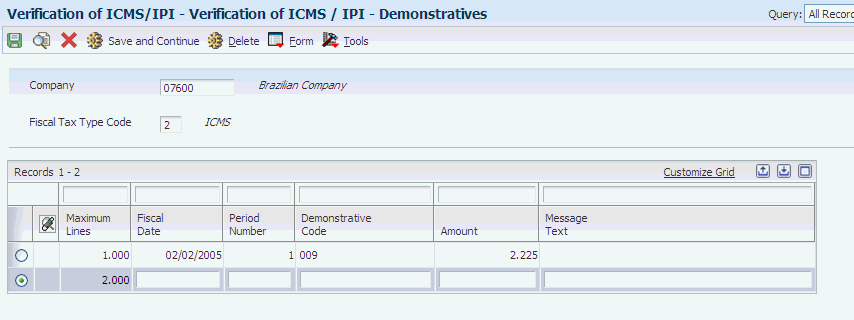
Descrição de "Figura 20-2 Tela Apuração de ICMS/IPI - Demonstrativos"
- Código de Demonstrativo
-
Insira um código da tabela de UDCs Código de Demonstrativo (76B/TD).
20.6.4 Inclusão de Informações de Recolhimento de ICMS e IPI para Livros Fiscais
Acesse a tela Apuração de ICMS/IPI - Guia de Recolhimento.
Figura 20-3 Tela Apuração de ICMS/IPI - Guia de Recolhimento
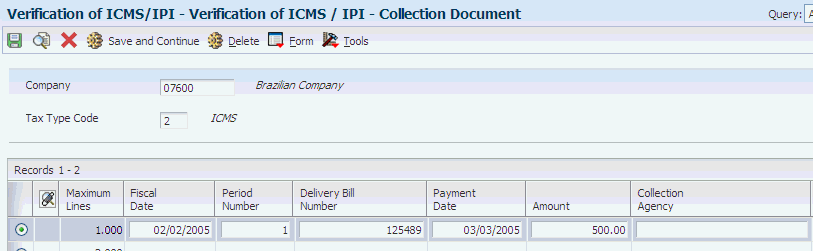
Descrição de "Figura 20-3 Tela Apuração de ICMS/IPI - Guia de Recolhimento"
- Nº da Guia de Recolhimento
-
Insira o número da guia de recolhimento.
- Data do Pagamento
-
Insira a data da nota fiscal.
- Órgão Arrecadador
-
Insira as informações sobre o órgão arrecadador.
- Data de Entrega
-
Para notas fiscais de entrada, insira a data em que você recebeu a nota fiscal. Para notas fiscais de saída, insira a data em que você emitiu a nota fiscal.
- Local de Entrega
-
Insira o texto que dá nome ou descreve um endereço. O campo alfabético de 40 caracteres é exibido em várias telas e relatórios. Você pode digitar hífens, vírgulas e outros caracteres especiais, mas o sistema não poderá pesquisá-los quando você usar o campo para pesquisar um nome.
20.6.5 Inclusão de Comentários Relativos a ICMS e IPI para Livros Fiscais
Acesse a tela Apuração de ICMS/IPI - Comentários.
Figura 20-4 Tela Apuração de ICMS/IPI - Comentários
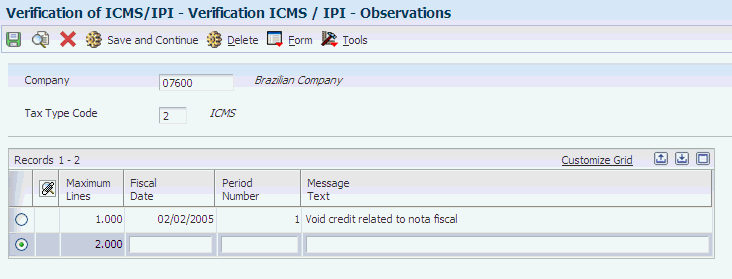
Descrição de "Figura 20-4 Tela Apuração de ICMS/IPI - Comentários"
20.7 Revisão de Informações da GNRE para Livros Fiscais
Esta seção oferece uma visão geral da GNRE e descreve como incluir informações de GNRE.
20.7.1 Conceitos Básicos da GNRE
A GNRE (Guia Nacional De Recolhimento de Tributos Estaduais) é um documento utilizado para pagar o ICMS substituto no Brasil. Quando você paga esse imposto, o banco fornece um número de confirmação do pagamento. Você precisa inserir este número de confirmação no sistema JD Edwards EnterpriseOne para que ele seja incluído nos livros fiscais. O sistema grava essas informações na tabela GNRE (F76B105) e utiliza os dados para gerar o tipo de registro 55 quando você cria o arquivo magnético de relatório.
20.7.2 Telas Utilizadas para Revisar Informações de GNRE
| Nome da Tela | Id. da Tela | Navegação | Utilização |
|---|---|---|---|
| Manutenção da GNRE | W76B1003A | Relatórios Fiscais Brasil (G76B111), Revisão da GNRE | Inserir o número de confirmação enviado pelo banco para a GNRE. |
20.7.3 Inclusão de Informações de GNRE
Acesse a tela Revisão da GNRE.
- Companhia de Origem
-
Insira a empresa que emitiu a tela de GNRE.
- Novo Nº GNRE
-
Insira o número de confirmação fornecido pelo banco, comprovando que você pagou o ICMS Substituto utilizando uma guia de GNRE.
- Identificação Tributária
-
Insira o código de identificação exigido por vários órgãos arrecadadores. O código pode ser o número do seguro social (nos EUA), a inscrição estadual, o CNPJ, etc. O sistema verifica o número e imprime os separadores no formato correto, de acordo com o valor do TAXC (Código de Pessoa Física/Jurídica). Se não houver valor para TAXC, o sistema usará a Pessoa Jurídica.
- Data do Pagamento
-
Para notas fiscais de entrada, insira a data em que você recebeu a nota fiscal. Para notas fiscais de saída, insira a data em que você emitiu a nota fiscal.
- UF da Companhia
-
Insira o código do estado em que se encontra a companhia que emitiu a nota fiscal.
- UF de Destino
-
Insira um código definido pelo usuário (00/S) que especifica o estado ou a província. Esse código é geralmente uma abreviatura de serviço postal.
- Nº do Banco
-
Insira o número do banco.
- Nº da Ag. Bancária
-
Insira o número da agência bancária.
- Data Vcto.
-
Insira a data de vencimento da nota fiscal.
- Valor
-
Insira o valor da nota fiscal.
- Mês Fiscal
-
Insira o mês base.
- Ano Fiscal
-
Insira o ano base.
- Nº do Acordo ou Protocolo
-
Insira o número do acordo.
20.8 Geração de Arquivos Magnéticos para ICMS (Sintegra)
Esta seção oferece uma visão geral dos arquivos magnéticos de ICMS, apresenta pré-requisitos e descreve como:
-
Executar o programa Geração de Arquivos Magnéticos do ICMS - Sintegra (R76B201)
-
Configurar opções de processamento do programa Geração de Arquivos Magnéticos do ICMS - Sintegra (R76B201)
20.8.1 Conceitos Básicos da Geração de Arquivos Magnéticos para ICMS (Sintegra)
O programa Geração de Arquivos Magnéticos do ICMS - Sintegra (R76B201) permite que você crie o arquivo simples a ser enviado com o relatório de livros fiscais. A partir de janeiro de 2003, o governo brasileiro exige que você utilize o layout de arquivo simples conforme descrito na lei de Convênio do ICMS 69/02 ao enviar eletronicamente os livros fiscais para transações ocorridas após 31 de dezembro de 2002. Utilize o formato exigido pelo Convênio do ICMS 57/95 para transações ocorridas antes de 1º de janeiro de 2003. Especifique o formato utilizado pelo sistema na opção de processamento Convênio.
O sistema lê registros destas tabelas para preencher o arquivo simples:
-
Cabeçalhos de Notas Fiscais - Livros Fiscais (F76101B)
-
Detalhes de Notas Fiscais - Livros Fiscais (F76111B)
-
Cabeçalhos de Notas Fiscais - Brasil (F76B001).
-
Tabela ASOF de Item (F41112).
-
GNRE (F76B105).
-
Referência Cruzada de Companhia Fiscal e Filial/Fábrica - Brasil (F7606B).
O sistema lê as tabelas F76111B, F76B101 e F76B001 para criar registros do tipo 54 com base em dados de notas fiscais. Os registros do tipo 54 criados pelo sistema a partir das tabelas F76111B e F76101B contêm dados sobre IPI e ICMS. Os registros do tipo 54 criados pelo sistema a partir da tabela F76B001 contêm dados sobre os créditos de PIS/PASEP e COFINS.
O sistema lê a tabela F41112 para criar registros do tipo 74 com base em transações para as quais não há nenhuma nota fiscal, como em ajustes de estoque.
20.8.1.1 Informações Básicas sobre o Processamento dos Tipos de Registro 54, 74 e 75
O sistema gera registros do tipo 54 com base em dados na tabela Detalhes de Notas Fiscais Livros Fiscais (F76111B) e gera registros do tipo 74 com base em dados na tabela Tabela ASOF de Item (F41112). Em seguida, o sistema grava registros do tipo 75 com base nos dados dos registros do tipo 54 e 74.
Observação:
As informações neste tópico referem-se apenas aos registros do tipo 54 com base nos dados da tabela F76111B. O sistema também cria registros do tipo 54 que se baseiam nos dados da tabela Cabeçalho de Impostos da Nota Fiscal - Brasil (F76B001), mas não cria os registros do tipo 75 que se baseiam nesses registros do tipo 54.O sistema gera os registros dos tipos 54, 74 e 75 de acordo com estas regras:
-
Quando você configura a opção de processamento Tipo de Registro 74 como 1, o sistema cria registros a partir dos dados da tabela F41112. Você só pode preencher a tabela F41112 mensalmente. Portanto, os dados utilizados pelo sistema para preencher registros do tipo 74 sempre englobam um mês inteiro, mesmo quando você definir as opções de processamento Data Inicial e Data Final para englobar um período menor que um mês.
Por exemplo, se você configurar a opção de processamento Data Inicial como 1º de dezembro de 2010 e a Data Final como 15 de dezembro de 2010, o sistema aplicará esse período de relatório a todos os tipos de registro diferentes de 74. Para o tipo de registro 74, o sistema preenche os registros referentes ao período entre 1º e 31 de dezembro de 2010.
-
O sistema gerará esses registros quando você configura as opções de processamento da seguinte forma:
Opções de Processamento Resultados As opções de processamento são configuradas da seguinte forma: -
Tipo de registro 54 = 1
-
Tipo de registro 74 = 1
-
Tipo de registro 75 = 1
-
Arquivos por Estado = 1
O sistema executa uma gravação no arquivo simples da seguinte forma: -
O sistema não gera registros do tipo 74 quando a opção de processamento Arquivos por Estado está definida como 1 e nem com a opção de processamento Tipo de Registro 74 definida como 1. Consequentemente, o sistema não gera registros do tipo 75 com base em registros do tipo 74 quando a opção de processamento Arquivos por Estado está configurada como 1.
-
O sistema gera registros do tipo 54 a partir de dados da tabela F7611B, e gera registros do tipo 75 da seguinte forma:
-
Caso ambas as tabelas F76111B e F41112 contenham dados para um item, o sistema grava um registro do tipo 54 e um registro do tipo 75 com base no registro do tipo 54; ele não cria um registro do tipo 74 para o item.
-
Caso grave um registro do tipo 54 para o item, o sistema gravará um arquivo de texto separado para cada estado dos registros do tipo 54 e 75.
-
O sistema grava um único registro do tipo 75 para cada item a partir de registros do tipo 54.
As opções de processamento são configuradas da seguinte forma: -
Tipo de registro 54 = 1
-
Tipo de registro 74 = 1
-
Tipo de registro 75 = 1
-
Arquivos por Estado = 0
O sistema executa uma gravação no arquivo simples da seguinte forma: -
O sistema gera registros do tipo 54 a partir de dados da tabela F76111B e registros do tipo 74 a partir de dados da tabela F41112; os registros do tipo 75 são gerados da seguinte forma:
-
Caso ambas as tabelas F76111B e F41112 contenham dados para um item, o sistema grava um registro do tipo 54 e um registro do tipo 75 com base no registro do tipo 54, além de um registro do tipo 74 para o item. O sistema não cria um registro do tipo 75 com base no registro do tipo 74.
-
O sistema gera registros do tipo 74 e 75 com base em registros do tipo 74 apenas quando não há nenhum dado para o item na tabela F76111B e há quantidade para ele na tabela F41112.
-
O sistema grava um único registro do tipo 75 para cada item a partir dos registros do tipo 54 e 74.
-
Os registros do tipo 75 com base em registros do tipo 74 não contêm dados porque se baseiam na tabela F41112.
-
20.8.1.2 Registros do Tipo 54 com Base em Tabelas F76111B e F76101B
O sistema cria registros do tipo 75 com base em registros do tipo 54, caso eles existam, e com base em registros do tipo 74, caso eles existam. O sistema grava apenas um registro do tipo 75 para cada item. Os dados do item na tabela F76111B têm prioridade em relação aos dados na tabela F41112. Em outras palavras, se houver registros do tipo 54 e 74 para um item, o sistema gravará os dados do tipo de registro 54 para o tipo de registro 75. Especifique nas opções de processamento se o sistema deve criar registros do tipo 54, 74 e 75.
Caso o sistema crie registros do tipo 75 com base em registros do tipo 54, os registros do tipo 75 no arquivo simples conterão valores para estes campos:
-
Cód. Situação Tributária
-
Alíquota do IPI
-
Alíquota de ICMS
-
Base p/ Red. de ICMS
-
Base de Cálc. p/ Substit. do ICMS
Caso o sistema crie registros do tipo 75 com base em registros do tipo 74, os registros do tipo 75 no arquivo simples conterão zeros para os campos mencionados anteriormente:
20.8.1.3 Registros do Tipo 54 com Base na Tabela F76B001
Se a tabela F7B001 contiver um valor (diferente de zero) para créditos fiscais de PIS/PASEP ou COFINS, o sistema somará os valores dos impostos e gravará um tipo de registro 54 no arquivo simples, como ilustrado nesta tabela:
| Número do Segmento | Valor do Segmento |
|---|---|
| 01 (Tipo) | 54. |
| 02 (CNPJ) | O CNPJ do fornecedor em transações de entrada ou o CNPJ do cliente em transações de saída. |
| 03 (Modelo) | O código do Modelo da Nota Fiscal. |
| 04 (Série) | O número de série da nota fiscal. |
| 05 (Número) | O número da nota fiscal. |
| 06 (CFOP) | O Código da Natureza da Operação na primeira linha de uma nota fiscal com várias linhas. |
| 07 (CST) | Zero |
| 08 (Sequência do Item) | 993 |
| 09 (Código do Item) | Espaços em branco |
| 10 (Quantidade) | Zero |
| 11 (Valor) | A soma do PIS e COFINS da nota fiscal da tabela F76B001. |
| 12 (Valor do Desconto) | Zero |
| 13 (Base de Cálculo do ICMS) | Zero |
| 14 (Base de Cálculo para Substituição do ICMS) | Zero |
| 15 (Valor do IPI) | Zero |
| 16 (Alíquota de ICMS) | Zero |
20.8.1.4 Modificações no Arquivo Simples do Sintegra em 2003
O formato do arquivo simples a ser utilizado a partir de janeiro 2003 para o envio de dados do Sintegra foi modificado pelo governo brasileiro. O sistema JD Edwards EnterpriseOne oferece a opção de utilizar tanto o novo formato exigido pela lei de Convênio do ICMS 69/02 quanto o formato antigo exigido pela lei de Convênio do ICMS 57/95.
20.8.2 Pré-requisitos
Antes de concluir as tarefas desta seção:
-
Execute o programa Geração de Registros de Razão de Itens na Data de Corte (R41542) para preencher a tabela Arquivo de Itens na Data de Corte (F41112) para que o sistema possa criar o tipo de registro 74.
-
Configure as opções de processamento do programa Geração de Arquivos Magnéticos do ICMS - Sintegra (R76B201).
-
Configure os valores do Código de Propriedade em um código de categoria de Filial/Fábrica.
20.8.3 Execução do Programa Geração de Arquivos Magnéticos do ICMS - Sintegra
Selecione Relatórios Fiscais - Brasil (G76B111), Geração de Arquivos Magnéticos do ICMS - Sintegra.
20.8.4 Configuração das Opções de Processamento da Geração de Arquivo Magnético de ICMS Sintegra (R76B201)
Essas opções de processamento especificam a companhia, as datas e o tipo de notas fiscais e livros fiscais a serem processados.
20.8.4.1 Valor Predeterminado
Embora as opções de processamento sejam configuradas durante a implementação do sistema, você pode alterá-las sempre que executar um programa.
- 1. Companhia Fiscal
-
Especifique a companhia para a qual você deseja processar dados de nota fiscal. Se você deixar essa opção de processamento em branco, o sistema processará registros de todas as companhias.
- 2. Data Inicial
-
Especifique a data inicial da nota fiscal para a qual você deseja processar dados.
- 3. Data Final
-
Utilize a opção de processamento para especificar a data final da nota fiscal para a qual você deseja processar dados.
- 4. Impressão de Relatório
-
Especifique se o sistema deve imprimir um relatório de verificação. O relatório é um dump dos arquivos de texto. Os valores são:
Em branco: Não imprimir um relatório.
1: Imprimir um relatório.
- 5. Finalidade do Arquivo
-
Especifique a finalidade do arquivo de texto. Os valores são:
1: Envio inicial do arquivo de texto.
2: Novo envio do arquivo de texto.
3: Envio das informações ausentes no envio inicial.
4: Envio do arquivo de texto com as informações corrigidas.
5: Envio do arquivo de texto devido ao envio original conter informações a respeito de um estado incorreto.
- 6. Natureza das Transações
-
Especifique o tipo de transações contidas no arquivo de texto.
- 7. Resumir Tipo de Registro 75
-
Especifique como o sistema grava registros do tipo 75 no arquivo de texto. Os valores são:
1: Resumir registros e gravar por Segundo Número do Item, Código de Substituição de ICMS, Alíquota de ICMS e Redução da Alíquota.
2: Gravar registros por Segundo Número do Item.
20.8.4.2 Propriedades de Arquivo
Embora as opções de processamento sejam configuradas durante a implementação do sistema, você pode alterá-las sempre que executar um programa.
- 1. Nome do Diretório
-
Especifique o diretório no qual o sistema salva o arquivo de texto gerado.
- 2. Nome do Arquivo de Texto
-
Especifique o nome do arquivo de texto.
- 3. Arquivos por Estado
-
Especifique se o sistema deve criar arquivos de texto separados para cada estado. O sistema cria arquivos de texto separados para registros dos tipos 54 e 55 e para registros do tipo 75 com base em registros do tipo 54. Os valores são:
Em branco: Não criar arquivos de texto separados. O sistema acrescenta .TXT ao nome inserido por você na opção de processamento Nome do Arquivo de Texto.
1: Criar arquivos de texto separados. O sistema atribui nomes a todos os arquivos de texto, inserindo o código do estado antes do nome inserido por você na opção de processamento Nome do Arquivo de Texto e anexando .TXT ao final. Por exemplo, se você digitar Outbound na opção de processamento Nome do Arquivo de Texto para o estado de São Paulo, o sistema gravará o nome de arquivo da seguinte forma: SPOUTBOUND.TXT.
- 4. Modelo do Equipamento
-
Especifique o modelo da máquina em que o arquivo de texto foi criado. O sistema imprime essas informações em uma etiqueta, a qual pode ser colada em um disquete.
- 5. Densidade da Mídia de Gravação
-
Especifique a densidade da mídia de gravação. O sistema imprime essas informações em uma etiqueta, a qual pode ser colada em um disquete.
20.8.4.3 Companhia
Embora as opções de processamento sejam configuradas durante a implementação do sistema, você pode alterá-las sempre que executar um programa.
- 1. Nome do Contato
-
Especifique o nome da pessoa com autorização para tratar de questões ou problemas a respeito do arquivo de texto.
- 2. Número de Telefone do Contato
-
Especifique o número de telefone da pessoa com autorização para tratar de questões ou problemas a respeito do arquivo de texto.
- 3. Número de Fax da Companhia
-
Especifique o número do aparelho de fax da companhia.
- 4. Rua
-
Especifique a rua da companhia.
- 5. Número do Edifício
-
Especifique o número do edifício da companhia.
- 6. Informações Adicionais de Endereço
-
Especifique as informações adicionais sobre o endereço da companhia.
- 7. Cidade
-
Especifique a cidade da companhia.
- 8. CEP
-
Especifique o CEP da companhia.
- 9. Código de Categoria da Filial/Fábrica (Unidade de Negócios)
-
Insira o código da categoria de filial/fábrica (unidade de negócios) em que você configurou o Código de Propriedade. Se você deixar a opção de processamento em branco, o sistema utilizará o código 30.
20.8.4.4 Processamento
Embora as opções de processamento sejam configuradas durante a implementação do sistema, você pode alterá-las sempre que executar um programa.
- 1. Tipo de registro 50
-
Especifique se você deseja criar o tipo de registro. Os valores são:
Em branco: Não criar registros desse tipo.
1: Criar registros. O sistema lista cabeçalhos e valores totais da nota fiscal.
- 2. Tipo de registro 51
-
Especifique se você deseja criar o tipo de registro. Os valores são:
Em branco: Não criar registros desse tipo.
1: Criar registros. O sistema lista cabeçalhos e valores totais da nota fiscal.
- 3. Tipo de Registro 53
-
Especifique se você deseja criar o tipo de registro. Os valores são:
Em branco: Não criar registros desse tipo.
1: Criar registros. O sistema lista cabeçalhos e valores totais da nota fiscal.
- 4. Tipo de registro 54
-
Especifique se você deseja criar o tipo de registro. Os valores são:
Em branco: Não criar registros desse tipo.
1: Criar registros. O sistema lista cabeçalhos e valores totais da nota fiscal.
- 5. Tipo de registro 55
-
Especifique se você deseja criar o tipo de registro. Os valores são:
Em branco: Não criar registros desse tipo.
1: Criar registros. O sistema lista cabeçalhos e valores totais da nota fiscal.
- 6. Tipo de registro 70
-
Especifique se você deseja criar o tipo de registro. Os valores são:
Em branco: Não criar registros desse tipo.
1: Criar registros. O sistema lista cabeçalhos e valores totais da nota fiscal.
- 7. Tipo de registro 75
-
Especifique se você deseja criar o tipo de registro. Os valores são:
Em branco: Não criar registros desse tipo.
1: Criar registros. O sistema lista cabeçalhos e valores totais da nota fiscal.
- 8. Tipo de registro 74
-
Especifique se o sistema deve criar registros do tipo 74. A opção de processamento Arquivos por Estado deve estar em branco, e a opção de processamento Tipo de Registro 74, configurada como 1 para gerar registros do tipo de registro 74. Os valores são:
Em branco: Não criar registros desse tipo.
1: Criar registros do tipo 74.
- 9. Convênio
-
Especifique o formato do arquivo simples para o arquivo magnético. Os valores são:
Em branco: Utilizar o formato exigido pela lei de Convênio do ICMS 31/99.
1: Utilizar o formato exigido pela lei de Convênio do ICMS 69/02.
20.8.4.5 NF Futura
Embora as opções de processamento sejam configuradas durante a implementação do sistema, você pode alterá-las sempre que executar um programa.
- 1. Simples Faturamento.
-
Especifique o sufixo dos códigos de natureza da operação que representa o simples faturamento. O sistema reporta notas fiscais que tenham códigos de natureza da operação terminando com o sufixo digitado por você como Nota Fiscal Futura e imprime 0 (zero) para o valor de imposto no relatório.
- 2. Entrega.
-
Especifique o sufixo para os códigos de natureza da operação que representa os impostos das mercadorias enviadas após o envio do faturamento simples. Notas fiscais que tenham códigos de natureza da operação terminando com o sufixo digitado por você são reportadas como uma Nota Fiscal Futura.
20.9 Limpeza de Registros Incompletos de Livros Fiscais
Esta seção oferece uma visão geral da limpeza de registros incompletos de livros fiscais, lista pré-requisitos e descreve como limpar registros incompletos do livro fiscal.
20.9.1 Conceitos Básicos da Limpeza de Registros Incompletos de Livros Fiscais
Este programa exclui as notas fiscais incompletas das tabelas Cabeçalhos de Notas Fiscais Livros Fiscais (F76101B) e Detalhes de Notas Fiscais Livros Fiscais (F76111B) e imprime um relatório listando os registros excluídos. Quando você executa o programa, o sistema exclui as notas fiscais que têm registros de cabeçalho, mas não têm registros de detalhes e vice-versa.
20.9.2 Pré-requisitos
Antes de concluir as tarefas desta seção:
-
Apure o ICMS e IPI.
-
Revise os registros de nota fiscal, conforme necessário.
-
Revise os registros da GNRE, conforme necessário.
-
Configure referências cruzadas de CFOP.
Consulte Configuração de Referências Cruzadas para Códigos de Natureza da Operação do Brasil.
-
Gere os arquivos de trabalho de livros fiscais.
20.9.3 Limpeza de Registros Incompletos de Livros Fiscais
Selecione Relatórios Fiscais - Brasil (G76B111), Relatório de Integridade.
20.10 Impressão de Relatórios de Livros Fiscais
Os relatórios dos livros fiscais fornecem dados adicionais para os livros fiscais enviados ao governo. Gere os relatórios de livros fiscais para o mesmo período de relatório dos livros fiscais.
Esta seção lista pré-requisitos e descreve como:
-
Imprimir o relatório Lista de Códigos de Emitentes.
-
Configurar opções de processamento da Lista de Códigos de Emitentes (R76B4004).
-
Imprimir o relatório Lista de Códigos de Mercadorias.
-
Configurar opções de processamento da Lista de Códigos de Produtos (R76B4005).
-
Imprimir o relatório de notas fiscais com ICMS retido.
-
Configurar opções de processamento de Notas Fiscais com ICMS Retido (R76B4007).
-
Imprimir o relatório Listagem de Operações Interestaduais.
-
Configurar opções de processamento da Listagem de Operações Interestaduais (R76B4008).
-
Imprimir o relatório Operações Interestaduais - Entrada.
-
Configurar opções de processamento das Operações Interestaduais - Entrada (R76B4009).
-
Imprimir o relatório Operações Interestaduais - Saída.
-
Configurar opções de processamento das Operações Interestaduais - Saída (R76B4010).
-
Imprimir o relatório Declaração Anual - IPM.
-
Configurar opções de processamento da Declaração Anual - IPM (R76B4012).
20.10.1 Pré-requisitos
Antes de concluir as tarefas desta seção:
-
Apure o ICMS e IPI.
-
Revise os registros de nota fiscal, conforme necessário.
-
Revise os registros da GNRE, conforme necessário.
-
Configure referências cruzadas de CFOP.
-
Gere os arquivos de trabalho de livros fiscais.
20.10.2 Impressão do Relatório Lista de Códigos de Emitentes
O relatório Lista de Códigos de Emitentes lista os códigos associados aos fornecedores que constam nas notas fiscais selecionadas. Você pode gerar esse relatório a partir da opção de menu ou como um procedimento automático quando você gera o relatório Registro de Entradas (R76B4000) no modo final. O relatório Lista de Códigos de Emitentes é enviado ao órgão arrecadador apropriado, juntamente com o Registro de Entrada.
Selecione Relatórios Fiscais - Brasil (G76B111), Lista de Códigos de Emitentes.
20.10.3 Configuração das Opções de Processamento da Lista de Códigos de Emitentes (R76B4004)
Utilize estas opções de processamento para configurar as informações padrão.
20.10.3.1 Valor Predeterminado
Estas opções de processamento especificam a companhia e as datas inicial e final das notas fiscais a serem processadas pelo sistema.
- 1. Companhia Fiscal:
-
Especifique a companhia para a qual você deseja processar dados de nota fiscal. Se você deixar essa opção de processamento em branco, o sistema processará registros de todas as companhias.
- 2. Data Inicial
-
Especifique a data inicial das notas fiscais para as quais você deseja processar dados.
- 3. Data Final
-
Especifique a data final das notas fiscais das quais você deseja processar dados.
20.10.4 Impressão do Relatório Lista de Códigos de Mercadorias
O relatório Lista de Códigos de Mercadorias (R76B4005) fornece uma lista dos itens e códigos de produto constantes nas notas fiscais selecionadas.
Selecione Relatórios Fiscais - Brasil (G76B111), Lista de Códigos de Produtos.
20.10.5 Configuração das Opções de Processamento da Lista de Códigos de Produtos (R76B4005)
Utilize esta opção de processamento para configurar as informações padrão.
20.10.5.1 Valor Predeterminado
Utilize esta opção de processamento para especificar a companhia cujos dados de nota fiscal serão processados.
- 1. Companhia Fiscal
-
Especifique a companhia para a qual você deseja processar dados de nota fiscal. Se você deixar essa opção de processamento em branco, o sistema processará registros de todas as companhias.
20.10.6 Impressão do Relatório Notas Fiscais com ICMS Retido
Este relatório traz as notas fiscais com substituição de ICMS no período especificado. Este relatório é gerado para cada estado onde sua empresa possui clientes e enviado ao governo estadual.
Selecione Relatórios Fiscais - Brasil (G76B111), Notas Fiscais com ICMS Retido.
20.10.7 Configuração das Opções de Processamento das Notas Fiscais com ICMS Retido (R76B4007)
Utilize estas opções de processamento para definir como o sistema processa os dados.
20.10.7.1 Seleção
Embora as opções de processamento sejam configuradas durante a implementação do sistema, você pode alterá-las sempre que executar um programa.
- 1. Emissão da NF
-
Especifique a data inicial das notas fiscais para as quais você deseja processar dados.
- 2. Companhia Fiscal
-
Especifique a companhia para a qual você deseja processar dados de nota fiscal.
20.10.8 Impressão da Listagem de Operações Interestaduais
Este relatório lista as notas fiscais emitidas por você em um período especificado. O relatório é gerado para cada estado onde sua empresa possui clientes e enviado ao governo estadual.
Selecione Relatórios Fiscais - Brasil (G76B111), Listagem de Operações Interestaduais.
20.10.9 Configuração das Opções de Processamento da Listagem de Operações Interestaduais (R76B4008)
Utilize estas opções de processamento para configurar os valores padrão.
20.10.9.1 Valor Predeterminado
Estas opções de processamento especificam a companhia, as datas e o tipo de nota fiscal a ser processado.
- 1. Companhia Fiscal
-
Especifique a companhia para a qual você deseja processar dados de nota fiscal. Se você deixar essa opção de processamento em branco, o sistema processará registros de todas as companhias.
- 2. Data Inicial
-
Especifique a data inicial das notas fiscais para as quais você deseja processar dados.
- 3. Data Final
-
Especifique a data final das notas fiscais das quais você deseja processar dados.
- 4. Tipo de Nota Fiscal
-
Especifique se você deseja trabalhar com notas fiscais de entrada ou de saída. Os valores são:
E: Entrada
S: Saída
20.10.10 Impressão do Relatório de Operações Interestaduais - Entrada
Este relatório resume os impostos para as notas fiscais de entrada. O sistema agrupa os registros pelo estado do emitente. Envie o relatório para o estado no qual está a empresa.
Selecione Relatórios Fiscais - Brasil (G76B111), Operações Interestaduais - Saída.
20.10.11 Configuração das Opções de Processamento de Operações Interestaduais - Saída (R76B4009)
Utilize estas opções de processamento para especificar os valores padrão.
20.10.11.1 Valor Predeterminado
Estas opções de processamento especificam a companhia e as datas para as quais você deseja processar os dados da nota fiscal.
- 1. Companhia Fiscal
-
Especifique a companhia para a qual você deseja processar dados de nota fiscal. Se você deixar essa opção de processamento em branco, o sistema processará registros de todas as companhias.
- 2. Data Inicial
-
Especifique a data inicial das notas fiscais para as quais você deseja processar dados.
- 3. Data Final
-
Especifique a data final das notas fiscais das quais você deseja processar dados.
20.10.12 Impressão do Relatório Operações Interestaduais Entrada
Este relatório resume os impostos sobre notas fiscais de saída. O sistema agrupa os registros pelo estado do emitente. Envie o relatório para o estado no qual está a empresa.
Selecione Relatórios Fiscais - Brasil (G76B111), Operações Interestaduais - Saída.
20.10.13 Configuração das Opções de Processamento das Operações Interestaduais Saída (R76B4010)
Utilize estas opções de processamento para especificar os valores padrão.
20.10.13.1 Valor Predeterminado
Estas opções de processamento especificam a companhia e as datas para as quais você deseja processar os dados da nota fiscal.
- 1. Companhia Fiscal
-
Especifique a companhia para a qual você deseja processar dados de nota fiscal. Se você deixar essa opção de processamento em branco, o sistema processará registros de todas as companhias.
- 2. Data Inicial
-
Especifique a data inicial das notas fiscais para as quais você deseja processar dados.
- 3. Data Final
-
Especifique a data final das notas fiscais das quais você deseja processar dados.
20.10.14 Impressão do Relatório Declaração Anual IPM
O relatório Declaração Anual IPM fornece um resumo do ICMS pago no ano.
Selecione Relatórios Fiscais Brasil (G76B111) Declaração Anual - IPM.
20.10.15 Configuração das Opções de Processamento da Declaração Anual IPM (R76B4012)
Utilize estas opções de processamento para configurar os valores padrão.
20.10.15.1 Valor Predeterminado
Estas opções de processamento especificam a companhia e as datas para as quais você deseja processar os dados da nota fiscal.
- 1. Companhia Fiscal
-
Especifique a companhia para a qual você deseja processar dados de nota fiscal. Se você deixar essa opção de processamento em branco, o sistema processará registros de todas as companhias.
- 2. Data Inicial
-
Especifique a data inicial das notas fiscais para as quais você deseja processar dados.
- 3. Data Final
-
Especifique a data final das notas fiscais das quais você deseja processar dados.
20.11 Impressão de Resumos e Demonstrativos DIPI
Esta seção oferece uma visão geral do relatório de resumos e demonstrativos DIPI, lista um pré-requisito e descreve como:
-
Imprimir o relatório de resumos e demonstrativos DIPI.
-
Configurar opções de processamento de Resumos e Demonstrativos DIPI.
20.11.1 Conceitos Básicos do Relatório Resumos e Demonstrativos DIPI
O programa Resumos e Demonstrativos DIPI (R76B4006) produz dois relatórios que contêm um resumo do IPI com base nos códigos de natureza da operação:
-
O relatório FICHA 23 Entradas e Créditos fornece informações sobre as transações de entrada.
-
O relatório FICHA 24 Saídas e Débitos fornece informações sobre as transações de saída.
O sistema determina o layout dos relatórios Ficha 23 e Ficha 24, acessando as tabelas de UDCs DIPI Def. Linha Rel. Entrada DIPI (76B/DI) e Def. Linha Rel. Saída DIPI (76B/DO). Essas tabelas de UDCs contêm valores para os códigos da natureza da operação no campo Códigos, valores para o relatório (ficha) no campo Descrição 01 e números de linha no campo Descrição 02.
Quando você executa o programa Resumos e Demonstrativos DIPI, o sistema:
-
Lê o valor no campo Código da Natureza da Operação da tabela Detalhes de Notas Fiscais Livros Fiscais (F76111B) para as transações processadas.
-
Compara os códigos da natureza da operação da tabela F76111B com os valores nas tabelas de UDCs 76B/DI e 76B/DO.
-
Determina a seção do relatório e a linha na qual incluir os dados da transação.
Por exemplo, vamos supor que haja estes valores na tabela de UDCs 76B/DI:
| Códigos | Descrição 01 | Descrição 02 |
|---|---|---|
| 111 | 23 | 01 |
| 114 | 23 | 05 |
| 211 | 23 | 01 |
| 235 | 23 | 04 |
| 312 | 23 | 08 |
| 394 | 23 | 10 |
Quando você executa o programa Resumos e Demonstrativos DIPI, o sistema inclui todas as transações que tenham um código da natureza da operação igual a 111 e 211 na linha 01 do relatório Ficha 23.
20.11.1.1 FICHA 23 Entradas e Créditos
O relatório FICHA 23 Entradas e Créditos contém o total de três colunas de dados conforme descrito nesta tabela:
| Relatório | Colunas | Totais |
|---|---|---|
| FICHA 23 Entradas e Créditos | Transações de entrada com créditos |
|
| Transações de entrada sem créditos (Sem Créditos). |
|
|
| Transações de entrada com IPI creditado (IPI Creditado) |
|
O sistema inclui os valores dos registros no relatório FICHA 23 Entradas e Créditos por códigos da natureza da operação e imprime os valores somados dos códigos em cada linha da seguinte forma:
-
Linha 01:
-
Códigos da natureza da operação: 111, 121, 171, 211, 221, 271.
-
Linha 02:
-
Códigos da natureza da operação: 112, 122, 172, 212, 222, 272.
-
Linha 03
-
Códigos da natureza da operação: 113, 213.
-
Linha 04
-
Códigos da natureza da operação: 131, 132, 177, 178, 231, 232, 235, 277, 278.
-
Linha 05
-
Códigos de natureza da operação: 114, 123, 124, 133, 134, 142, 143, 144, 151, 153, 154, 155, 161, 162, 163, 164, 165, 170, 173, 174, 175, 176, 179, 182, 185, 186, 191, 192, 193, 194, 195, 196, 197, 198, 199, 214, 224, 233, 234, 242, 243, 244, 251, 252, 253, 254, 255, 261, 262, 263, 264, 265, 270, 273, 274, 275, 276, 279, 285, 286, 291, 292, 293, 294, 295, 296, 297, 298, 299.
-
Linha 06
-
Soma das linhas de 01 a 05.
-
Linha 07
-
Código da natureza da operação: 311.
-
Linha 08
-
Código da natureza da operação: 312.
-
Linha 09
-
Código da natureza da operação: 321, 322.
-
Linha 10
-
Código de natureza da operação: 313, 323, 324, 351, 352, 353, 354, 391, 394, 397, 399.
-
Linha 11
-
Soma das linhas de 07 a 10.
-
Linha 12
-
Soma das linhas 06 e 11.
-
Linhas 13, 14, 15 e 16.
-
Outros Créditos. O sistema preenche essas linhas com zeros.
-
Linha 17
-
Soma das linhas de 13 a 16.
-
Linha 18
-
Soma das linhas 12 e 17.
20.11.1.2 FICHA 24 Saídas e Débitos
O relatório FICHA 24 Saídas e Débitos contém o total de três colunas de dados conforme descrito nesta tabela:
| Relatório | Colunas | Totais |
|---|---|---|
| FICHA 24 - Saídas e Débitos | Transações de saída com débitos (Com Débitos) |
|
| Transações de saída sem débitos (Sem Débitos) |
|
|
| Transações de saída com IPI debitado (IPI Debitado) |
|
O sistema soma os valores dos registros no relatório FICHA 24 Saídas e Débitos por códigos da natureza da operação e imprime os valores somados dos códigos em cada linha da seguinte forma:
-
Linha 01:
-
Códigos de natureza da operação: 511, 514, 516, 521, 525, 571, 611, 614, 616, 618, 621, 625, 671, 672.
-
Linha 02:
-
Códigos de natureza da operação: 512, 515, 517, 522, 573, 574, 612, 615, 617, 619, 622, 626, 673, 674.
-
Linha 03:
-
Códigos da natureza da operação: 513, 613.
-
Linha 04:
-
Códigos de natureza da operação: 531, 532, 577, 578, 631, 632, 635, 677, 678.
-
Linha 05:
-
Códigos de natureza da operação: 523, 524, 533, 534, 542, 543, 544, 545, 551, 552, 553, 561, 562, 563, 575, 576, 579, 581, 585, 586, 587, 588, 589, 591, 592, 593, 594, 595, 596, 597, 599, 623, 624, 633, 634, 642, 643, 644, 645, 651, 652, 653, 661, 662, 663, 670, 675, 676, 679, 685, 686, 687, 688, 689, 691, 692, 693, 694, 695, 696, 697, 699.
-
Linha 06:
-
Soma das linhas de 01 a 05.
-
Linha 07:
-
Códigos da natureza da operação: 711, 716.
-
Linha 08:
-
Códigos da natureza da operação: 712, 717.
-
Linha 09:
-
Códigos da natureza da operação: 731, 732.
-
Linha 10:
-
Códigos da natureza da operação: 733, 734, 741, 761, 799.
-
Linha 11:
-
Soma das linhas de 07 a 10.
-
Linha 12:
-
Soma das linhas 06 e 11.
-
Linhas 13, 14, 15, 16 e 17:
-
Outros Débitos. O sistema preenche essas linhas com zeros.
-
Linha 18:
-
Soma das linhas de 13 a 17.
-
Linha 19:
-
Soma das linhas 12 e 18.
20.11.2 Pré-requisito
Antes de executar as tarefas desta seção, verifique se as tabelas de UDCs DIPI Def. Linha Rel. Entrada DIPI (76B/DI) e Def. Linha Rel. Saída DIPI (76B/DO) contêm os valores necessários para que você possa processar as transações de entrada e de saída.
20.11.3 Impressão do Relatório Resumos e Demonstrativos DIPI
Selecione Relatórios Fiscais Brasil (G76B111) Resumos e Demonstrativos DIPI.
20.11.4 Configuração das Opções de Processamento de Resumos e Demonstrativos DIPI (R76B4006)
Utilize estas opções de processamento para configurar os valores padrão.
20.11.4.1 Valor Predeterminado
Estas opções de processamento especificam a companhia e as datas para as quais você deseja processar os dados da nota fiscal, além do saldo credor inicial.
- 1. Companhia Fiscal
-
Especifique a companhia para a qual você deseja processar dados de nota fiscal. Se você deixar essa opção de processamento em branco, o sistema processará registros de todas as companhias.
- 2. Data Inicial
-
Especifique a data inicial das notas fiscais para as quais você deseja processar dados.
- 3. Data Final
-
Especifique a data final das notas fiscais das quais você deseja processar dados.
- 4. Saldo Credor
-
Especifique o saldo credor inicial do período para o IPI. Como o sistema não transfere o saldo do mês anterior, você deve inserir o saldo final do último mês como sendo o saldo inicial deste mês. O saldo final do mês anterior está no relatório Apuração de IPI do mês. Gere o relatório Apuração de IPI ao executar o programa Apuração de IPI (R76B4002).
20.12 Impressão do Relatório Movimento Anual DIPI
Esta seção oferece uma visão geral do relatório de movimentações anuais DIPI, lista um pré-requisito e descreve como:
-
Imprimir o relatório Movimento Anual DIPI.
-
Configurar opções de processamento de Movimento Anual DIPI (R76B4011).
20.12.1 Conceitos Básicos do Relatório Movimento Anual DIPI
O programa Movimento Anual DIPI (R76B4011) produz um relatório que lista os clientes que formam os 80% principais das vendas geradas por uma empresa, até o máximo de 100 clientes. Se mais de 100 clientes abrangerem 80% dos principais, o relatório listará somente os 100 principais clientes.
O relatório lista os clientes em uma destas categorias:
-
A seção Ficha 25 do relatório lista os remetentes de insumos/mercadorias (Remetentes de Insumos/Mercadorias).
-
A seção Ficha 26 do relatório lista os clientes de entradas de insumos/mercadorias (Entradas de Insumos/Mercadorias).
-
A seção Ficha 27 do relatório lista os destinatários de insumos/mercadorias (Destinatários de Produtos/Mercadorias/Insumos).
-
A seção Ficha 28 do relatório lista os clientes de saídas de insumos/mercadorias (Saídas de Produtos/Mercadorias/Insumos).
20.12.2 Pré-requisito
Configurar a tabela de UDCs Movimentação Anual de DIPI (76B/DA).
20.12.3 Impressão do Relatório Movimento Anual DIPI
Selecione Relatórios Fiscais - Brasil (G76B111), Movimentação Anual DIPI.
20.12.4 Configuração das Opções de Processamento de Movimento Anual DIPI (R76B4011)
Utilize estas opções de processamento para configurar os valores padrão.
20.12.4.1 Valor Predeterminado
Estas opções de processamento especificam a companhia e as datas para as quais você deseja processar os dados da nota fiscal.
- 1. Companhia Fiscal:
-
Especifique a companhia para a qual você deseja processar dados de nota fiscal. Se você deixar essa opção de processamento em branco, o sistema processará registros de todas as companhias.
- 2. Data Inicial
-
Especifique a data inicial das notas fiscais para as quais você deseja processar dados.
- 3. Data Final
-
Especifique a data final das notas fiscais das quais você deseja processar dados.
20.13 Geração de Livros Fiscais
Este capítulo oferece uma visão geral de cada livro fiscal gerado e descreve como:
-
Imprimir o livro fiscal do registro de entradas.
-
Configurar opções de processamento do Registro de Entradas (R76B4016).
-
Imprimir o livro fiscal do registro de saídas.
-
Configurar opções de processamento do Registro de Saídas (R76B4001).
-
Imprimir o registro de saídas do livro fiscal de ISS.
-
Configurar opções de processamento do Registro de Saídas ISS (R76B4015).
-
Imprimir o livro fiscal de apuração do IPI.
-
Configurar opções de processamento da Apuração de IPI (R76B4002).
-
Imprimir o livro fiscal de apuração do ICMS.
-
Configurar opções de processamento da Apuração de ICMS (R76B4003).
-
Imprimir o livro fiscal dos registros de inventário.
-
Configurar opções de processamento do Registro de Inventário (R76B4013).
-
Imprimir o livro fiscal do controle de produção e estoque.
-
Configurar opções de processamento do Registro de Controle de Produção e Estoque (R76B4014).
20.13.1 Conceitos Básicos dos Livros Fiscais a Serem Gerados para o Brasil
O governo brasileiro exige que você produza livros fiscais de acordo com uma programação especificada. Envie os livros fiscais eletronicamente para o governo.
Estes aplicativos geram livros fiscais:
-
Registro de Entradas (R76B4000).
-
Registro de Saídas (R76B4001).
-
Apuração de IPI (R76B4002).
-
Apuração de ICMS (R76B4003).
-
Registro de Inventário (R76B4013).
-
Registro de Controle de Produção e Estoque (R76B4014).
-
Registro de Saídas ISS (R76B4015).
-
Registro de Entradas São Paulo (R76B4016).
20.13.1.1 Livro Fiscal Registro de Entradas
O programa Registro de Entradas (R76B4016) gera um relatório que atende aos requisitos do Livro Fiscal de Entradas. O relatório inclui informações sobre as notas fiscais de entrada, inclusive a natureza da operação, estado, valor, alíquota e valor do imposto. Este relatório grava um valor no campo da série da nota fiscal com base no tamanho do número da nota fiscal legal no campo B76ELN na tabela F76B01TE.
O sistema grava o valor da série da nota fiscal como se segue:
-
Se o tamanho do número da nota fiscal legal for 13 caracteres, o sistema deixará o campo SER do arquivo simples em branco.
O sistema salvou um tamanho de 13 caracteres na tabela F76B01TE para registros processados antes das alterações do software para processamento de notas fiscais para a indústria de telefonia.
-
Se o tamanho do número da nota fiscal legal for 15 caracteres, o sistema gravará 14 e 15 caracteres para o campo SER no arquivo simples.
O sistema salva um tamanho de 15 caracteres quando o usuário digita um número de série de 2 caracteres ao trabalhar com recebimentos de compras ou notas fiscais autônomas de entrada.
-
Se o tamanho do número da nota fiscal legal for 24 caracteres, o sistema gravará SU (SÉRIE ÚNICA) no campo SER no arquivo simples.
O sistema salva um tamanho de 24 caracteres quando o usuário deixa o campo Série da NF em branco ao trabalhar com recebimentos de compras ou notas fiscais autônomas de entrada. Os 24 caracteres consistem em 13 caracteres para o número legal da nota fiscal e o texto SÉRIE ÚNICA. Por exemplo, se você digitar 123456789 como o número legal da nota fiscal e deixar o campo de série da nota fiscal em branco quando digitar um recebimento de compras, os 24 caracteres salvos para o número legal da nota fiscal na tabela F76B01TE serão 0000123456789SERIE ÚNICA.
Na seção de detalhes, o relatório totaliza o ICMS e o IPI sobre as notas fiscais para cada data na faixa especificada por você nas opções de processamento.
Na seção de resumo, o relatório totaliza o ICMS por natureza da operação para cada estado. Especifique como o relatório processa o IPI configurando as opções de processamento.
20.13.1.2 Livro Fiscal Registro de Saídas
O programa em lotes Registro de Saídas (R76B4001) gera um relatório que atende aos requisitos do livro fiscal Registro de Saídas. O relatório inclui informações sobre as notas fiscais de saída, inclusive a natureza da operação, estado, valor, alíquota e valor do imposto.
Na seção de detalhes, o relatório totaliza o ICMS e o IPI sobre as notas fiscais para cada data na faixa especificada por você nas opções de processamento.
Na seção de resumo, o relatório totaliza o ICMS por natureza da operação para cada estado. Especifique como o relatório processa o IPI configurando as opções de processamento.
20.13.1.3 Livro Fiscal Apuração de IPI
O relatório produz um resumo do crédito e do débito dos valores de IPI com base nas notas fiscais de entrada e de saída. Se a companhia estiver sujeita ao IPI, você deverá gerar esse relatório a cada dez dias.
20.13.1.4 Apuração de ICMS
O relatório produz um resumo do crédito e do débito dos valores de ICMS com base nas notas fiscais de entrada e de saída. Você deve gerar esse relatório mensalmente.
20.13.1.5 Livro Fiscal Registro de Inventário
O sistema utiliza registros da tabela ASOF de Item (F41112) para criar o livro fiscal Registro de Inventário. Antes de imprimir o livro fiscal Registro de Inventário, você deve atualizar os registros na tabela F41112.
O sistema usará os códigos dessas tabelas de UDC para determinar os valores tributários a serem incluídos nas colunas de impostos ICMS não recuperáveis e as contribuições não-cumulativas de COFINS e Pis/Pasep:
-
ICMS Recuperável (76B/IM)
-
COFINS (76B/IO)
-
PIS-Pasep (76B/IP)
20.13.2 Impressão do Livro Fiscal Registro de Entradas
Selecione Relatórios Fiscais Brasil (G76B111), Registro de Entradas.
20.13.3 Configuração das Opções de Processamento do Registro de Entradas (R76B4016)
Utilize estas opções de processamento para configurar valores padrão, definir como o sistema processa dados e especificar o texto a ser impresso ao final do relatório.
20.13.3.1 Valor Predeterminado
Embora as opções de processamento sejam configuradas durante a implementação do sistema, você pode alterá-las sempre que executar um programa.
- 1. Companhia Fiscal
-
Especifique a companhia para a qual você deseja processar dados de nota fiscal. Se você deixar essa opção de processamento em branco, o sistema processará registros de todas as companhias.
- 2. Data Inicial
-
Especifique a data inicial das notas fiscais para as quais você deseja processar dados.
- 3. Data Final
-
Especifique a data final das notas fiscais das quais você deseja processar dados.
- 4. Modo de Teste/Final
-
Especifique se o sistema deve executar o programa em lote no modo de teste ou final. Os valores são:
Em branco: Executar em modo de teste.
1: Executar em modo final.
- 5. Código do Livro Fiscal
-
Especifique o tipo de livro fiscal para o qual você deseja converter dados. Selecione um código da tabela de UDCs Códigos de Livro Fiscal (76/FB).
20.13.3.2 Processamento
Embora as opções de processamento sejam configuradas durante a implementação do JD Edwards EnterpriseOne, você pode alterá-las sempre que executar um programa.
- 1. Nº do Fornecedor
-
Especifique se o número do cadastro geral ou o número de identificação tributária do fornecedor devem ser impressos no relatório. Os valores são:
Em branco: Utilizar a identificação tributária (CNPJ)
1: Utilizar o número do cadastro geral
- 2. Resumo Mensal
-
Especifique se uma seção de resumo deve ser impressa no relatório. Os valores são:
Em branco: Não imprimir o resumo.
1: Imprimir o resumo. O sistema imprime um resumo do ICMS e do IPI por Natureza da Operação e percentual da alíquota para a faixa de datas configurada pelas opções de processamento Data Inicial e Data Final deste programa.
- 3. Simples Faturamento
-
Especifique o sufixo dos códigos de natureza da operação que representa o simples faturamento. O sistema reporta notas fiscais que tenham códigos de natureza da operação que terminem com o sufixo digitado por você como Nota Fiscal Futura e imprime 0 (zero) para o valor de imposto no relatório.
20.13.3.3 Texto
Embora as opções de processamento sejam configuradas durante a implementação do sistema, você pode alterá-las sempre que executar um programa.
- 1. Texto 1
-
Especifique o texto a ser impresso ao final do relatório. O texto digitado por você na opção de processamento é impresso no próximo valor digitado na opção de processamento Valor 1.
- 2. Valor 1
-
Especifique um valor a ser impresso ao final do relatório. O valor digitado por você na opção de processamento é impresso no próximo texto digitado na opção de processamento Texto 1.
- 3. Texto 2
-
Especifique o texto a ser impresso ao final do relatório. O texto digitado por você na opção de processamento é impresso no próximo valor digitado na opção de processamento Valor 2.
- 4. Valor 2
-
Especifique um valor a ser impresso ao final do relatório. O valor digitado por você na opção de processamento é impresso no próximo texto digitado na opção de processamento Texto 2.
- 5. Texto 3
-
Especifique o texto a ser impresso ao final do relatório. O texto digitado por você na opção de processamento é impresso no próximo valor digitado na opção de processamento Valor 3.
- 6. Valor 3
-
Especifique um valor a ser impresso ao final do relatório. O valor digitado por você na opção de processamento é impresso no próximo texto digitado na opção de processamento Texto 3.
20.13.4 Impressão do Livro Fiscal Registro de Saídas
Selecione Relatórios Fiscais - Brasil (G76B111), Registro de Saídas.
20.13.5 Configuração das Opções de Processamento do Registro de Saídas (R76B4001)
Estas opções de processamento especificam como o sistema cria o livro fiscal Registro de Saídas. Quando você executa o programa no modo final, o sistema altera o código de status das notas fiscais canceladas para 997, o código de status das notas fiscais para 987 e atualiza a data da última impressão na tabela Controle de Próximos Números de Livros Fiscais (F7602B).
20.13.5.1 Valor Predeterminado
Embora as opções de processamento sejam configuradas durante a implementação do sistema, você pode alterá-las sempre que executar um programa.
- 1. Companhia Fiscal
-
Especifique a companhia para a qual você deseja processar dados de nota fiscal. Se você deixar essa opção de processamento em branco, o sistema processará registros de todas as companhias.
- 2. Data Inicial
-
Especifique a data inicial das notas fiscais para as quais você deseja processar dados.
- 3. Data Final
-
Especifique a data final das notas fiscais das quais você deseja processar dados.
- 4. Modo de Teste/Final
-
Especifique se o sistema deve executar o programa em lote no modo de teste ou final. Os valores são:
Em branco: Modo de teste
1: Modo final.
- 5. Código do Livro Fiscal
-
Especifique o tipo de livro fiscal para o qual você deseja converter dados. Selecione um código da tabela de UDCs Códigos de Livro Fiscal (76/FB).
- 6. Impressão de IPI
-
Especifique se o sistema deve imprimir detalhes ou um resumo do IPI ou se não deve imprimir o IPI. Os valores são:
1: Imprimir uma linha de todos os registros de IPI para todos os códigos da natureza da operação em uma nota fiscal.
2: Imprimir um resumo do IPI para todas as notas fiscais.
3: O IPI não é impresso.
20.13.5.2 Processamento
Embora as opções de processamento sejam configuradas durante a implementação do sistema, você pode alterá-las sempre que executar um programa.
- 1. Resumo Mensal
-
Especifique se uma seção de resumo deve ser impressa no relatório. Os valores são:
Em branco: Não imprimir o resumo.
1: Imprimir o resumo. O sistema imprime um resumo do ICMS e do IPI por Natureza da Operação e percentual da alíquota para a faixa de datas configurada pelas opções de processamento Data Inicial e Data Final deste programa.
- 2. Simples Faturamento
-
Especifique o sufixo dos códigos de natureza da operação que representa o simples faturamento. O sistema reporta notas fiscais que tenham códigos de natureza da operação terminando com o sufixo digitado por você como Nota Fiscal Futura e imprime 0 (zero) para o valor de imposto no relatório.
- 3. Entrega
-
Especifique o sufixo para os códigos de natureza da operação que representa os impostos das mercadorias enviadas após o envio do faturamento simples. Notas fiscais que tenham códigos de natureza da operação terminando com o sufixo digitado por você são reportadas como uma Nota Fiscal Futura.
20.13.5.3 Texto
Embora as opções de processamento sejam configuradas durante a implementação do sistema, você pode alterá-las sempre que executar um programa.
- 1. Texto 1
-
Especifique o texto a ser impresso ao final do relatório. O texto digitado por você na opção de processamento é impresso no próximo valor digitado na opção de processamento Valor 1.
- 2. Valor 1
-
Especifique um valor a ser impresso ao final do relatório. O valor digitado por você na opção de processamento é impresso no próximo texto digitado na opção de processamento Texto 1.
- 3. Texto 2
-
Especifique o texto a ser impresso ao final do relatório. O texto digitado por você na opção de processamento é impresso no próximo valor digitado na opção de processamento Valor 2.
- 4. Valor 2
-
Especifique um valor a ser impresso ao final do relatório. O valor digitado por você na opção de processamento é impresso no próximo texto digitado na opção de processamento Texto 2.
- 5. Texto 3
-
Especifique o texto a ser impresso ao final do relatório. O texto digitado por você na opção de processamento é impresso no próximo valor digitado na opção de processamento Valor 3.
- 6. Valor 3
-
Especifique um valor a ser impresso ao final do relatório. O valor digitado por você na opção de processamento é impresso no próximo texto digitado na opção de processamento Texto 3.
20.13.6 Impressão do Livro Fiscal Registro de Saídas de ISS
Selecione Relatórios Fiscais - Brasil (G76B111), Registro de Saídas - ISS.
20.13.7 Configuração das Opções de Processamento do Registro de Saídas ISS (R76B4015)
Estas opções de processamento especificam como o sistema cria o livro fiscal Registro de Saídas de ISS.
Quando você executa o programa no modo final, o sistema altera o código de status das notas fiscais canceladas para 997, o código de status das notas fiscais para 987 e atualiza a data da última impressão na tabela Controle de Próximos Números de Livros Fiscais (F7602B).
20.13.7.1 Valor Predeterminado
Embora as opções de processamento sejam configuradas durante a implementação do sistema, você pode alterá-las sempre que executar um programa.
- 1. Companhia Fiscal
-
Especifique a companhia para a qual você deseja processar dados de nota fiscal. Se você deixar essa opção de processamento em branco, o sistema processará registros de todas as companhias.
- 2. Data Inicial
-
Especifique a data inicial das notas fiscais para as quais você deseja processar dados.
- 3. Data Final
-
Especifique a data final das notas fiscais das quais você deseja processar dados.
- 4. Modo de Teste/Final
-
Especifique se o sistema deve executar o programa em lote no modo de teste ou final. Os valores são:
Em branco: Modo de teste
1: Modo final
- 5. Nota Fiscal de Serviço
-
Especifique o código da Natureza da Operação associado ao Serviço.
- 6. Código do Livro Fiscal
-
Especifique o tipo de livro fiscal para o qual você deseja converter dados. Selecione um código da tabela de UDCs Códigos de Livro Fiscal (76/FB).
20.13.7.2 Processamento
Embora as opções de processamento sejam configuradas durante a implementação do sistema, você pode alterá-las sempre que executar um programa.
- 1. Código de Status 1
-
Selecione um código da tabela de UDCs Códigos de Atividade/Status (40/AT) para representar notas fiscais canceladas.
- 2. Código de Status 2
-
Selecione um código da tabela de UDCs Códigos de Atividade/Status (40/AT) para representar notas fiscais canceladas.
- 3. Código de Status 3
-
Selecione um código da tabela de UDCs Códigos de Atividade/Status (40/AT) para representar notas fiscais canceladas.
- 4. Código de Status 4
-
Selecione um código da tabela de UDCs Códigos de Atividade/Status (40/AT) para representar notas fiscais canceladas.
20.13.7.3 Texto
Embora as opções de processamento sejam configuradas durante a implementação do sistema, você pode alterá-las sempre que executar um programa.
- 1. Texto 1
-
Especifique o texto a ser impresso ao final do relatório. Você pode inserir até 35 caracteres.
- 2. Texto 2
-
Especifique o texto a ser impresso ao final do relatório. Você pode inserir até 35 caracteres.
- 3. Texto 3
-
Especifique o texto a ser impresso ao final do relatório. Você pode inserir até 35 caracteres.
- 4. Texto 4
-
Especifique o texto a ser impresso ao final do relatório. Você pode inserir até 35 caracteres.
20.13.8 Impressão do Livro Fiscal Apuração de IPI
Selecione Relatórios Fiscais - Brasil (G76B111), Apuração de IPI.
20.13.9 Configuração das Opções de Processamento da Apuração de IPI (R76B4002)
Estas opções de processamento especificam como o sistema grava informações sobre a apuração de IPI. Quando você executa o programa no modo final, o sistema altera o código de status das notas fiscais canceladas para 997, o código de status das notas fiscais para 987 e atualiza a data da última impressão na tabela Controle de Próximos Números de Livros Fiscais (F7602B).
20.13.9.1 Valor Predeterminado
Embora as opções de processamento sejam configuradas durante a implementação do sistema, você pode alterá-las sempre que executar um programa.
- 1. Companhia Fiscal
-
Especifique a companhia para a qual você deseja processar dados de nota fiscal. Se você deixar essa opção de processamento em branco, o sistema processará registros de todas as companhias.
- 2. Data Inicial
-
Especifique a data inicial das notas fiscais para as quais você deseja processar dados.
- 3. Data Final
-
Especifique a data final das notas fiscais das quais você deseja processar dados.
- 4. Código do Livro Fiscal
-
Especifique o tipo de livro fiscal para o qual você deseja converter dados. Selecione um código da tabela de UDCs Códigos de Livro Fiscal (76/FB).
20.13.9.2 Processamento
Embora as opções de processamento sejam configuradas durante a implementação do sistema, você pode alterá-las sempre que executar um programa.
- 1. Modo de Teste/Final
-
Especifique se o sistema deve executar o programa em lote no modo de teste ou final. Os valores são:
Em branco: Modo de teste
1: Modo final.
- 2. Simples Faturamento
-
Especifique o sufixo dos códigos de natureza da operação que representa o simples faturamento. O sistema reporta notas fiscais que tenham códigos de natureza da operação terminando com o sufixo digitado por você como Nota Fiscal Futura e imprime 0 (zero) para o valor de imposto no relatório.
- 4. Entrega
-
Especifique o sufixo para os códigos de natureza da operação que representa os impostos das mercadorias enviadas após o envio do faturamento simples. Notas fiscais que tenham códigos de natureza da operação terminando com o sufixo digitado por você são reportadas como uma Nota Fiscal Futura.
20.13.10 Impressão da Apuração de ICMS
Selecione Relatórios Fiscais - Brasil (G76B111), Apuração de ICMS.
20.13.11 Configuração das Opções de Processamento da Apuração de ICMS (R76B4003)
Estas opções de processamento especificam como o sistema grava informações sobre a apuração de ICMS. Quando você executa o programa no modo final, o sistema altera o código de status das notas fiscais canceladas para 997, o código de status das notas fiscais para 987 e atualiza a data da última impressão na tabela Controle de Próximos Números de Livros Fiscais (F7602B).
20.13.11.1 Valor Predeterminado
Embora as opções de processamento sejam configuradas durante a implementação do sistema, você pode alterá-las sempre que executar um programa.
- 1. Companhia Fiscal
-
Especifique a companhia para a qual você deseja processar dados de nota fiscal. Se você deixar essa opção de processamento em branco, o sistema processará registros de todas as companhias.
- 2. Data Inicial
-
Especifique a data inicial das notas fiscais para as quais você deseja processar dados.
- 3. Data Final
-
Especifique a data final das notas fiscais das quais você deseja processar dados.
- 4. Código do Livro Fiscal
-
Especifique o tipo de livro fiscal para o qual você deseja converter dados. Selecione um código da tabela de UDCs Códigos de Livro Fiscal (76/FB).
20.13.11.2 Processamento
Embora as opções de processamento sejam configuradas durante a implementação do sistema, você pode alterá-las sempre que executar um programa.
- 1. Modo de Teste/Final
-
Especifique se o sistema deve executar o programa em lote no modo de teste ou final. Os valores são:
Em branco: Modo de teste
1: Modo final
- 2. Simples Faturamento
-
Especifique o sufixo dos códigos de natureza da operação que representa o simples faturamento. O sistema reporta notas fiscais que tenham códigos de natureza da operação terminando com o sufixo digitado por você como Nota Fiscal Futura e imprime 0 (zero) para o valor de imposto no relatório.
- 3. Entrega
-
Especifique o sufixo para os códigos de natureza da operação que representa os impostos das mercadorias enviadas após o envio do faturamento simples. Notas fiscais que tenham códigos de natureza da operação terminando com o sufixo digitado por você são reportadas como uma Nota Fiscal Futura.
- 4. Resumo por Alíquota
-
Especifique se o sistema deve imprimir um resumo por alíquota de ICMS. O sistema irá parar e imprimir os resumos quando a alíquota for alterada.
20.13.12 Impressão do Livro Fiscal Registro de Inventário
Selecione Relatórios Fiscais - Brasil (G76B111), Registro de Inventário.
20.13.13 Configuração das Opções de Processamento do Registro de Inventário (R76B4013)
Utilize estas opções de processamento para definir os valores padrão.
20.13.13.1 Valor Predeterminado
Estas opções de processamento especificam como o sistema cria o livro fiscal Registro de Inventário.
- 1. Companhia Fiscal
-
Especifique a companhia para a qual você deseja processar dados de nota fiscal. Se você deixar essa opção de processamento em branco, o sistema processará registros de todas as companhias.
- 2. Mês
-
Insira um valor de dois dígitos para o mês para o qual o sistema processa os registros. Por exemplo, insira 05 para maio. Você deve preencher esta opção de processamento.
- 3. Ano
-
Especifique o ano em que o relatório é gerado. Insira um valor de quatro dígitos.
- 4. Itens com Saldo Zero
-
Especifique se o sistema deve incluir itens com um saldo zero no relatório. Os valores são:
Em branco: Não incluir itens com um saldo zero no relatório.
1: Incluir itens com um saldo zero no relatório.
- 5. Modo de Teste/Final
-
Especifique se o sistema deve executar o programa em lote no modo de teste ou final. Os valores são:
Em branco: Modo de teste
1: Modo final.
- 6. Código do Livro Fiscal
-
Especifique o tipo de livro fiscal para o qual você deseja converter dados. Selecione um código da tabela de UDCs Códigos de Livro Fiscal (76/FB).
20.13.14 Impressão do Livro Fiscal Registro do Controle de Produção e Estoque
Selecione Relatórios Fiscais Brasil (G76B111), Controle da Produção e do Estoque.
20.13.15 Configuração das Opções de Processamento do Registro de Controle de Produção e Estoque (R76B4014)
Utilize estas opções de processamento para especificar como o sistema cria o Livro Fiscal Registro do Controle de Produção e Estoque.
20.13.15.1 Valor Predeterminado
Embora as opções de processamento sejam configuradas durante a implementação do sistema, você pode alterá-las sempre que executar um programa.
- 1. Companhia Fiscal
-
Especifique a companhia para a qual você deseja processar dados de nota fiscal. Se você deixar essa opção de processamento em branco, o sistema processará registros de todas as companhias.
- 2. Mês
-
Insira um valor de dois dígitos para o mês para o qual o sistema processa os registros. Por exemplo, insira 05 para maio. Você deve preencher esta opção de processamento.
- 3. Ano
-
Especifique o ano em que o relatório é gerado. Insira um valor de quatro dígitos.
- 4. Modo de Teste/Final
-
Especifique se o sistema deve executar o programa em lote no modo de teste ou final. Os valores são:
Em branco: Modo de teste
1: Modo final.
- 5. Terceiro Nº do Item
-
Especifique se o sistema deve imprimir o terceiro número do item no relatório. Os valores são:
Em branco: Não imprimir o terceiro número do item.
1: Imprimir o terceiro número do item.
- 6. Código do Livro Fiscal
-
Especifique o tipo de livro fiscal para o qual você deseja converter dados. Selecione um código da tabela de UDCs Códigos de Livro Fiscal (76/FB).